Bitunix жүйесіне қалай кіруге және депозитке салуға болады
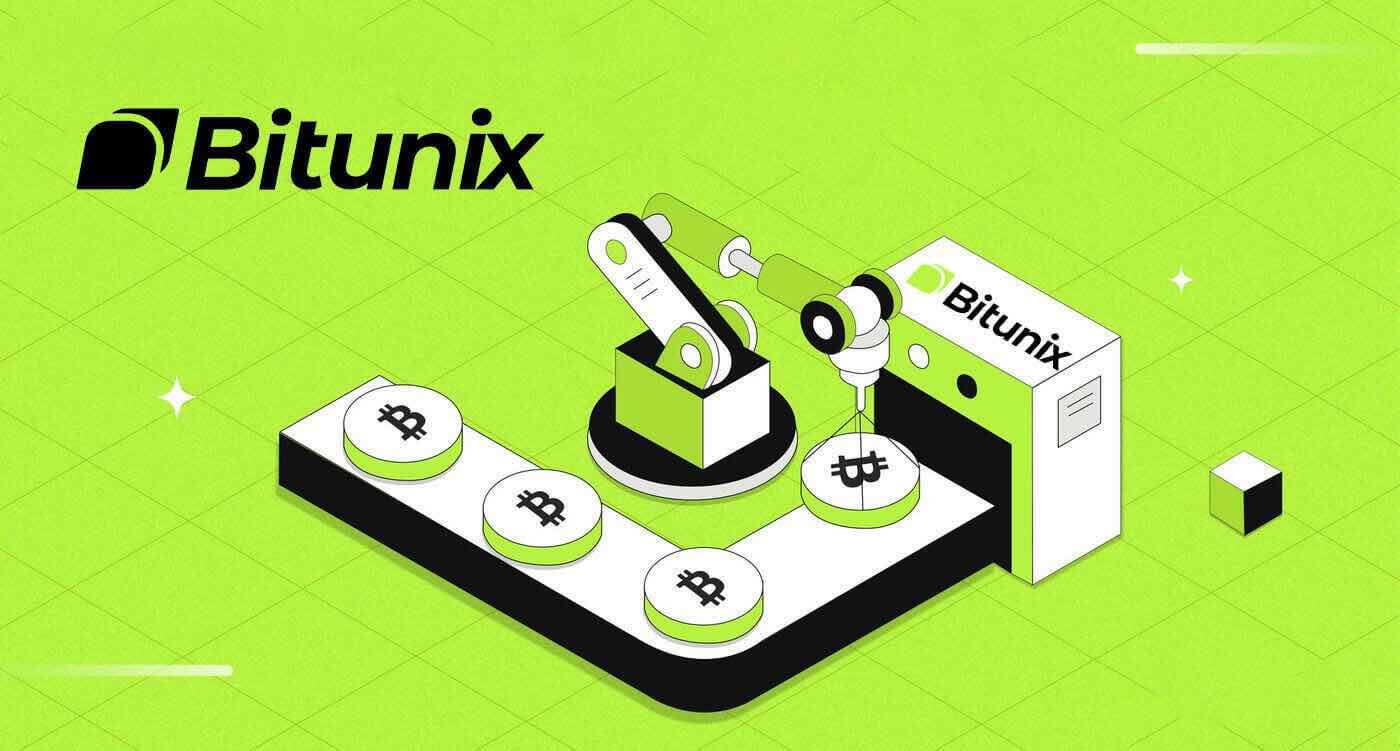
Bitunix жүйесінде тіркелгіге қалай кіруге болады
Bitunix тіркелгіңізге қалай кіруге болады
1. Bitunix веб-сайтына өтіп , [ Жүйеге кіру ] түймесін басыңыз . 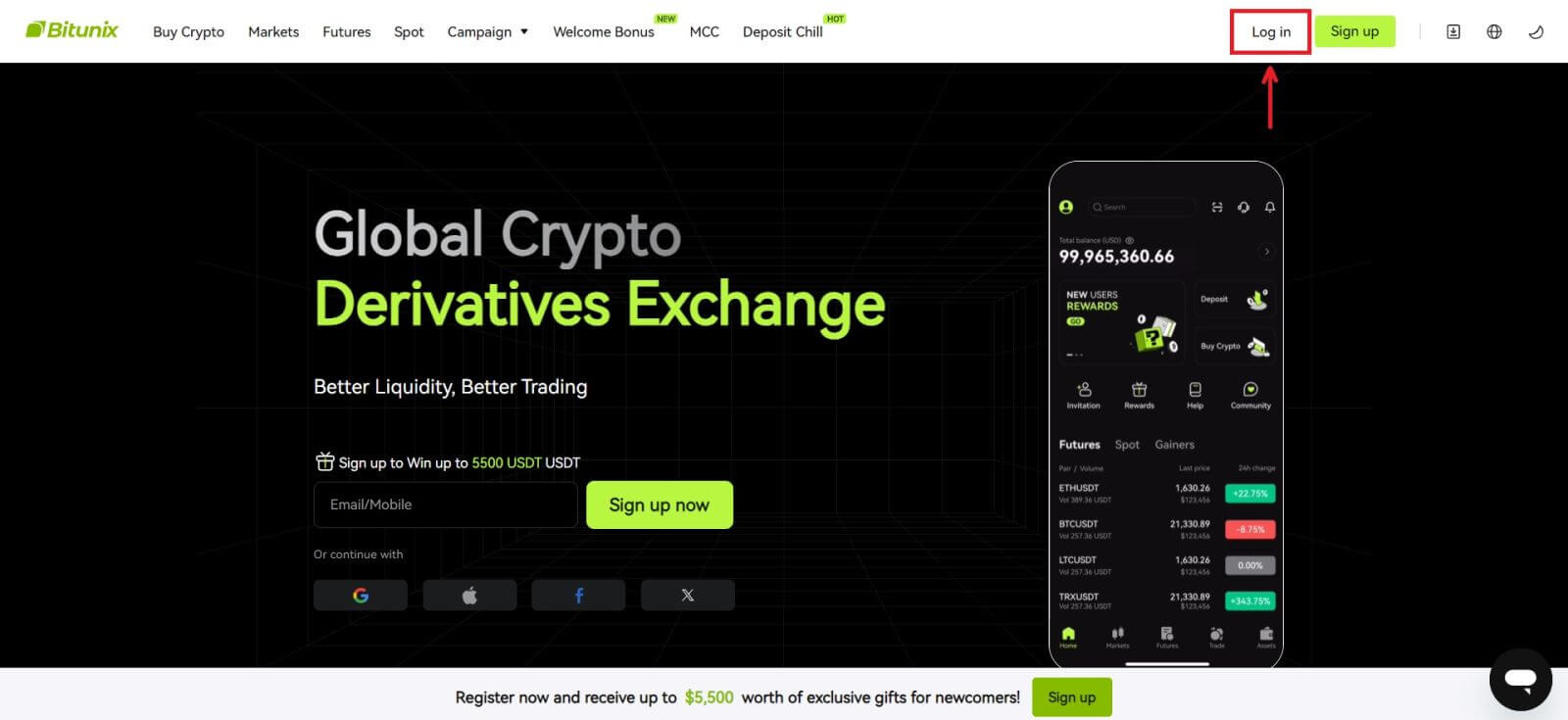 Электрондық пошта, ұялы телефон, Google тіркелгісі немесе Apple тіркелгісі арқылы жүйеге кіруге болады (Facebook және X жүйесіне кіру қазір қолжетімсіз).
Электрондық пошта, ұялы телефон, Google тіркелгісі немесе Apple тіркелгісі арқылы жүйеге кіруге болады (Facebook және X жүйесіне кіру қазір қолжетімсіз). 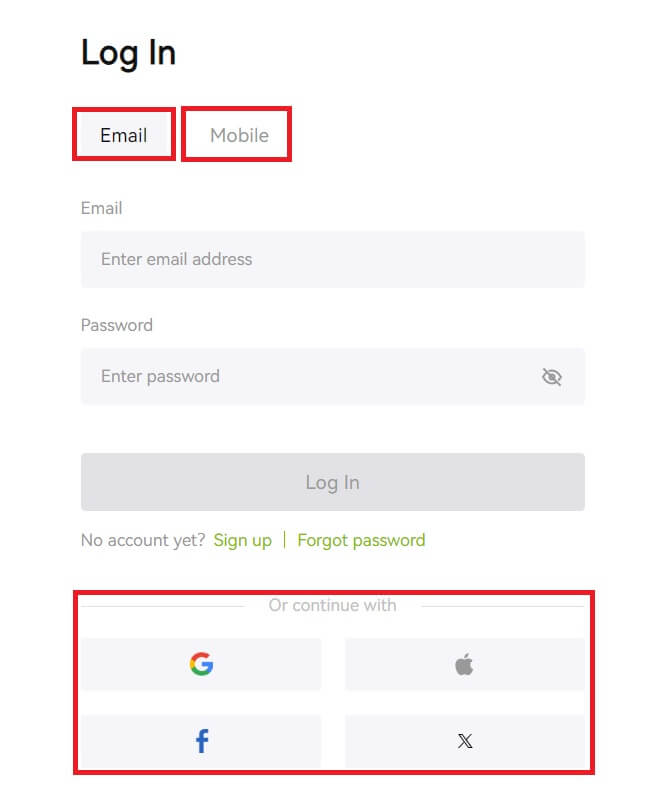 2. Электрондық поштаны/Ұялы телефонды және құпия сөзді енгізіңіз. Содан кейін [Кіру] түймесін басыңыз.
2. Электрондық поштаны/Ұялы телефонды және құпия сөзді енгізіңіз. Содан кейін [Кіру] түймесін басыңыз. 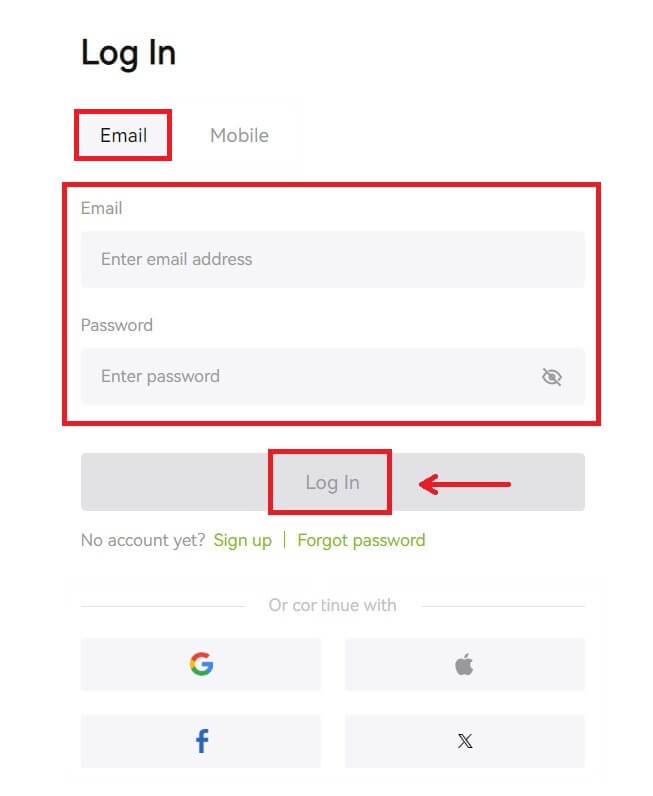
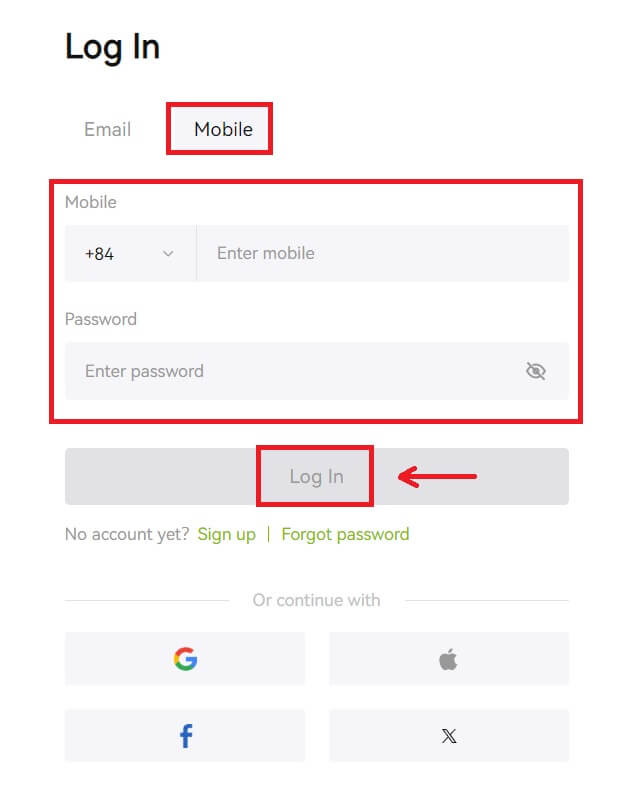 3. SMS растауын немесе 2FA растауын орнатқан болсаңыз, сіз SMS растау кодын немесе 2FA растау кодын енгізу үшін Тексеру бетіне бағытталасыз. [Код алу] түймесін басып, кодты қойыңыз, содан кейін [Жіберу] түймесін басыңыз.
3. SMS растауын немесе 2FA растауын орнатқан болсаңыз, сіз SMS растау кодын немесе 2FA растау кодын енгізу үшін Тексеру бетіне бағытталасыз. [Код алу] түймесін басып, кодты қойыңыз, содан кейін [Жіберу] түймесін басыңыз. 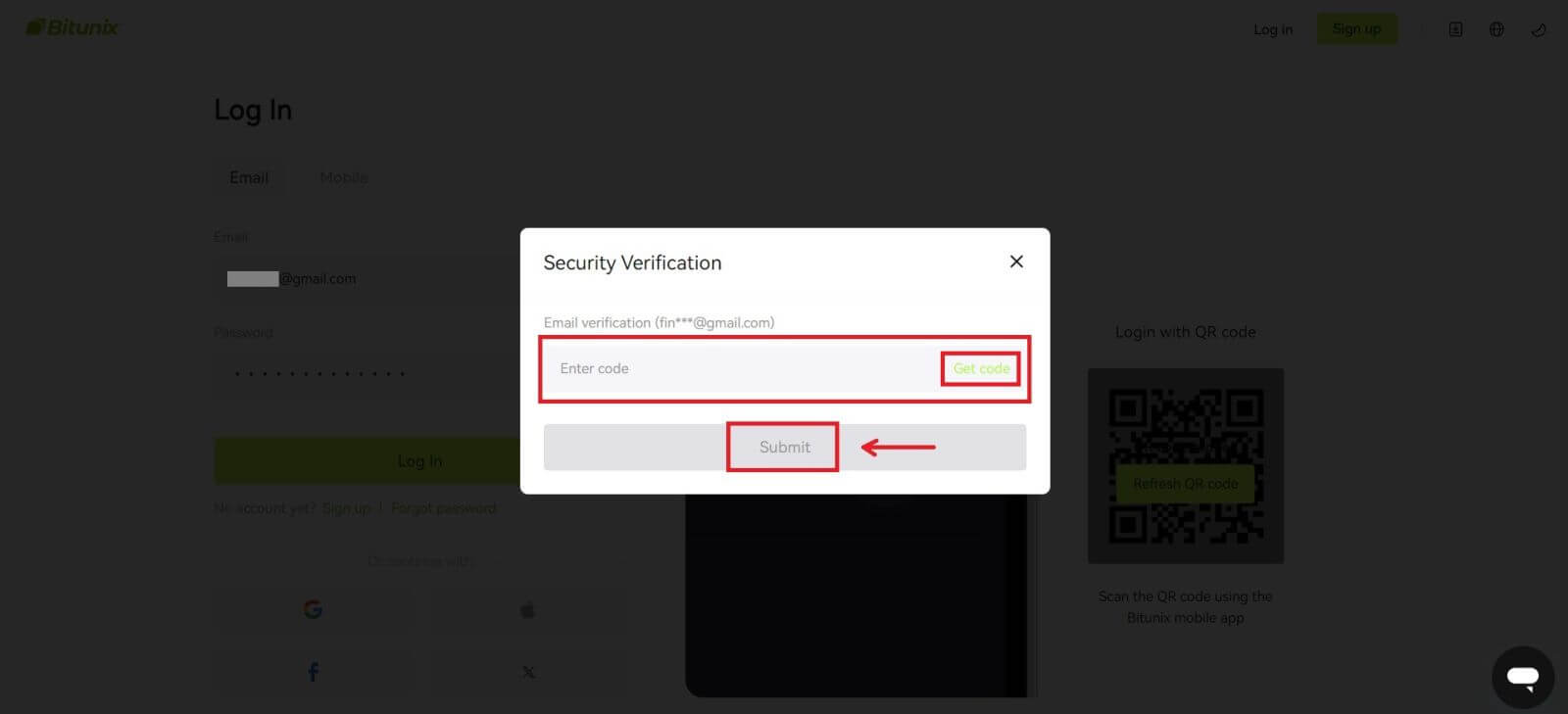 4. Дұрыс растау кодын енгізгеннен кейін Bitunix тіркелгісін сауда жасау үшін сәтті пайдалануға болады.
4. Дұрыс растау кодын енгізгеннен кейін Bitunix тіркелгісін сауда жасау үшін сәтті пайдалануға болады. 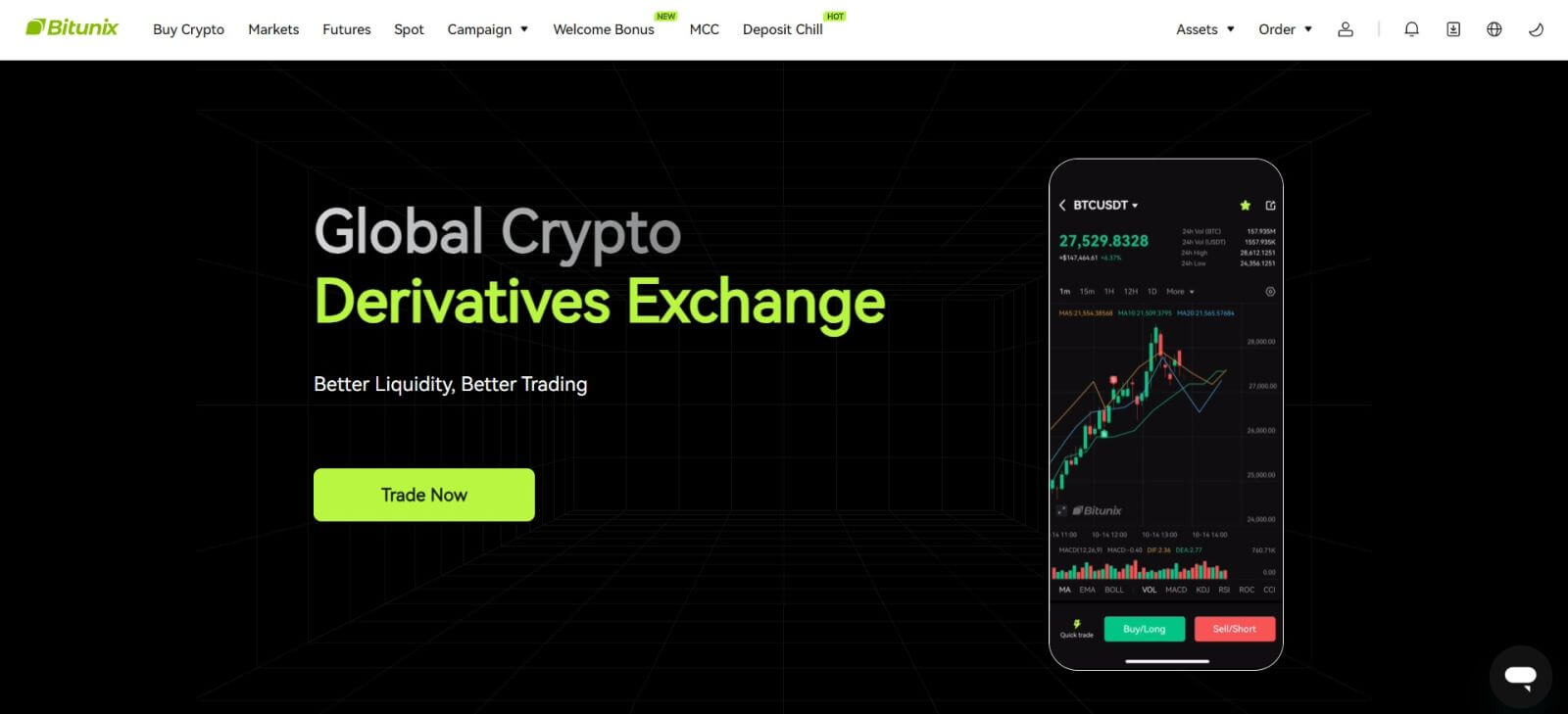
Google есептік жазбаңызбен Bitunix жүйесіне қалай кіруге болады
1. Bitunix веб-сайтына өтіп, [ Жүйеге кіру ] түймесін басыңыз. 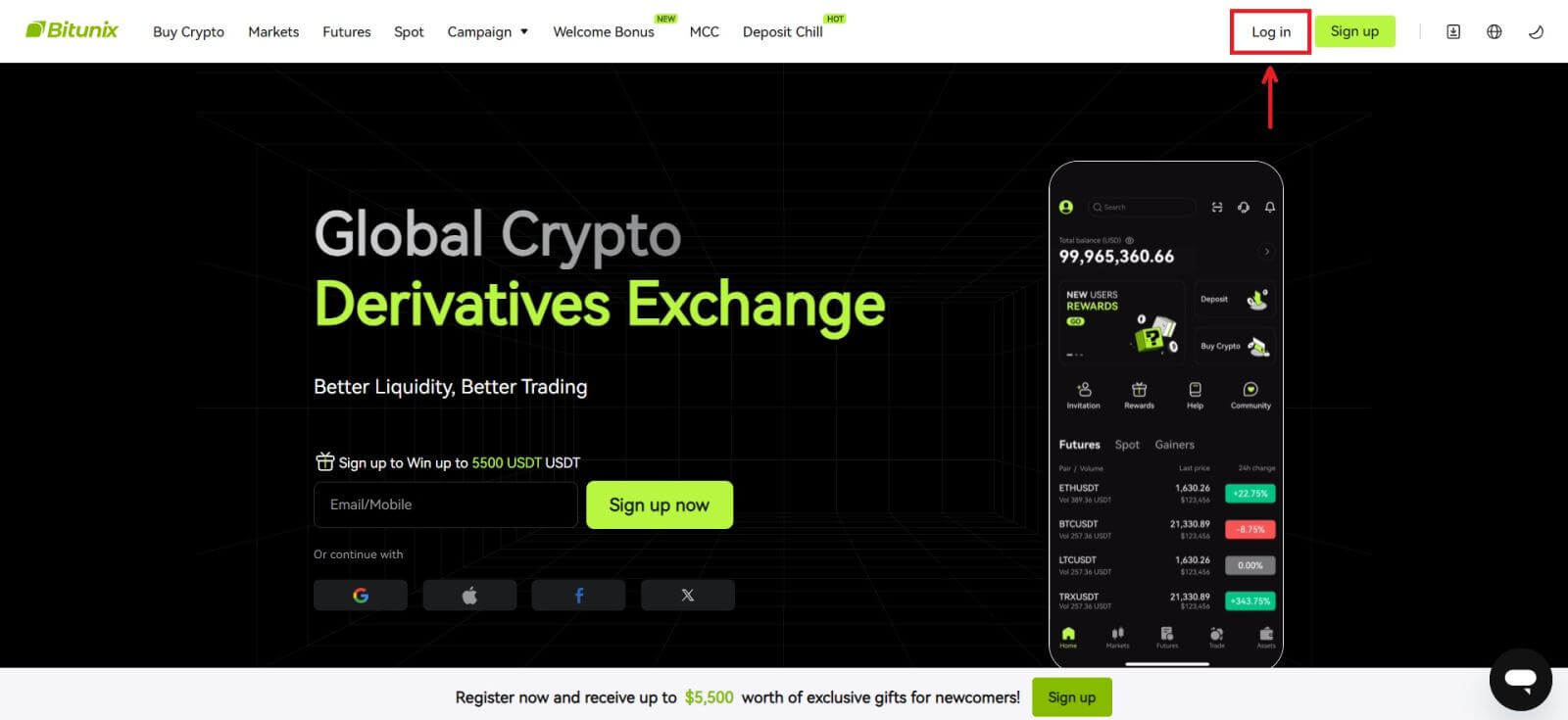 2. [Google] таңдаңыз.
2. [Google] таңдаңыз. 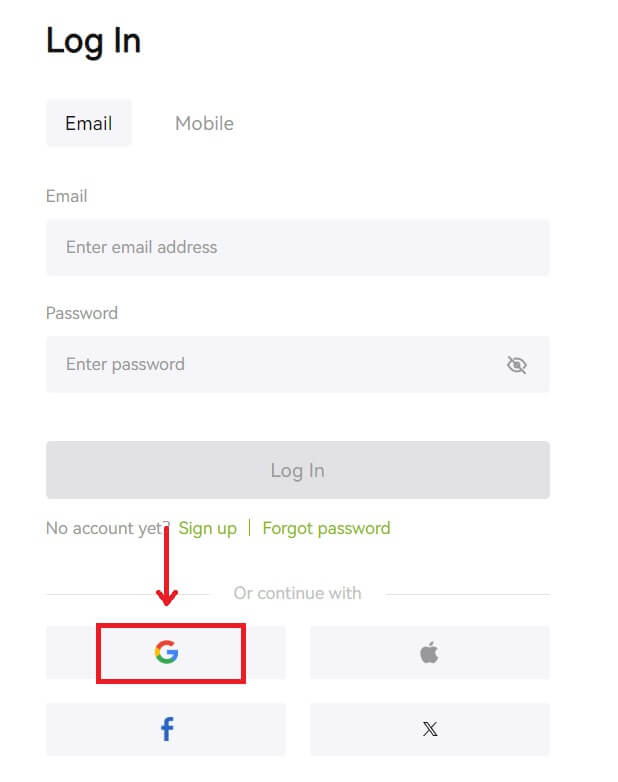 3. Қалқымалы терезе пайда болады және сізден Google тіркелгісі арқылы Bitunix жүйесіне кіру сұралады.
3. Қалқымалы терезе пайда болады және сізден Google тіркелгісі арқылы Bitunix жүйесіне кіру сұралады. 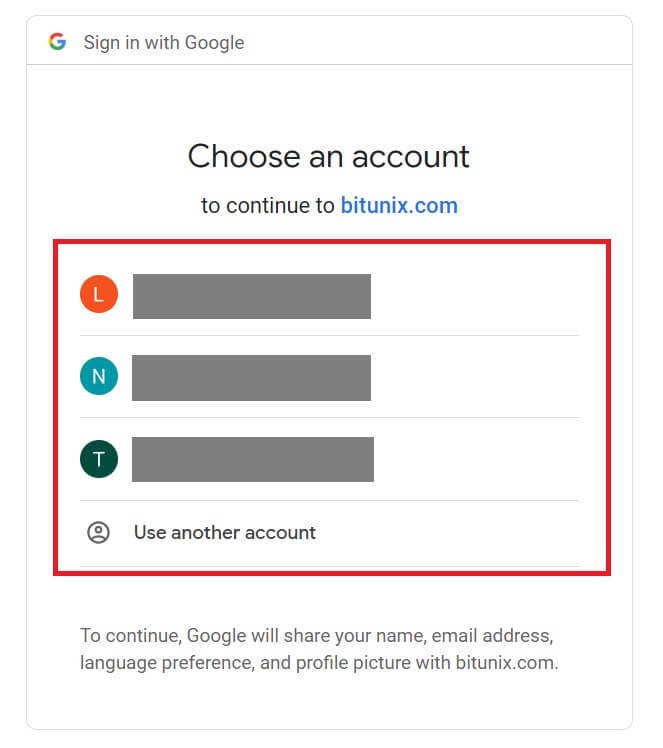 4. Электрондық пошта мен құпия сөзді енгізіңіз. Содан кейін [Келесі] түймесін басыңыз.
4. Электрондық пошта мен құпия сөзді енгізіңіз. Содан кейін [Келесі] түймесін басыңыз. 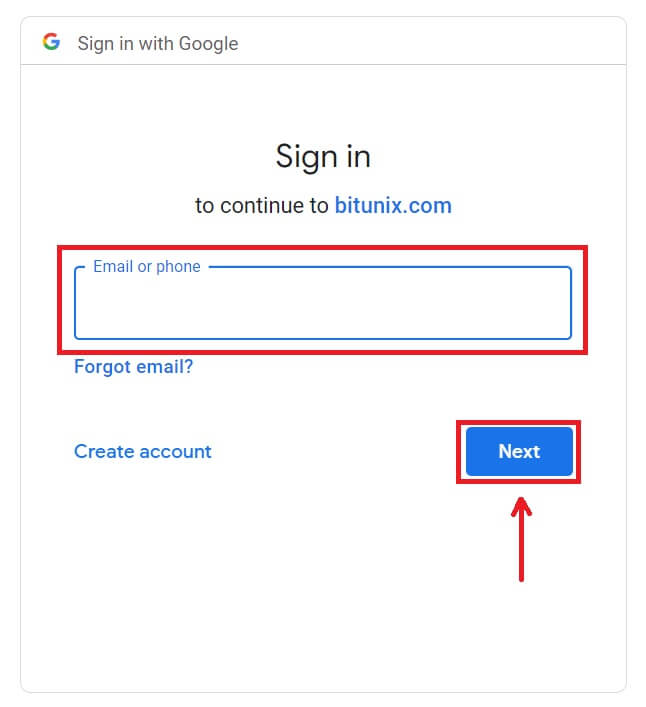
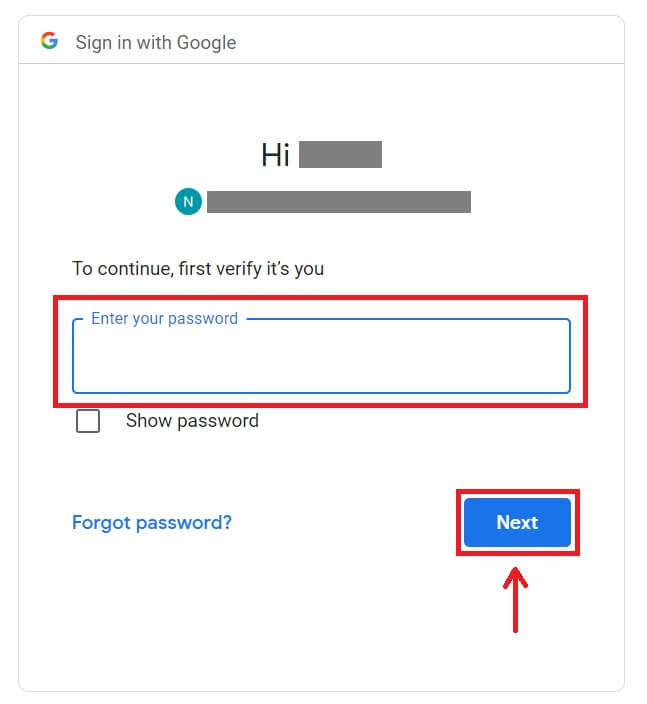 5. [Жаңа Bitunix тіркелгісін жасау] түймесін басыңыз.
5. [Жаңа Bitunix тіркелгісін жасау] түймесін басыңыз. 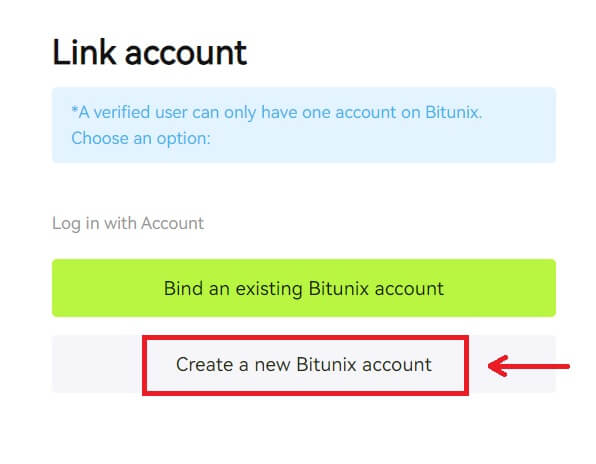 6. Ақпаратыңызды толтырыңыз, Қызмет көрсету шарттары мен Құпиялық саясатын оқып шығыңыз және келісіңіз, содан кейін [Тіркелу] түймесін басыңыз.
6. Ақпаратыңызды толтырыңыз, Қызмет көрсету шарттары мен Құпиялық саясатын оқып шығыңыз және келісіңіз, содан кейін [Тіркелу] түймесін басыңыз. 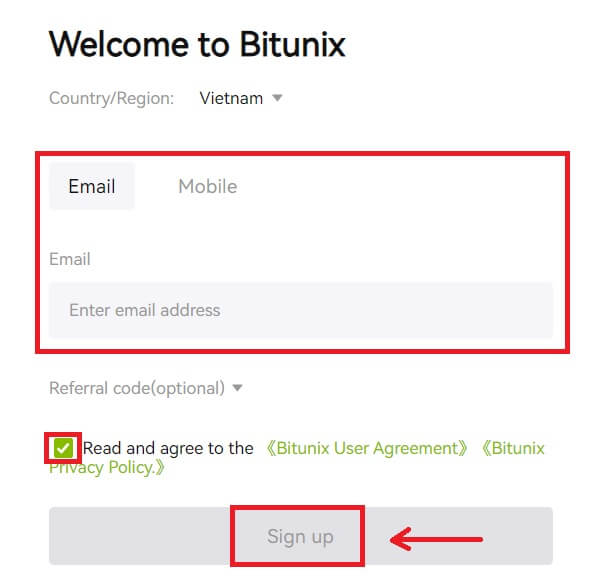 7. Жүйеге кіргеннен кейін сіз Bitunix веб-сайтына қайта бағытталасыз.
7. Жүйеге кіргеннен кейін сіз Bitunix веб-сайтына қайта бағытталасыз. 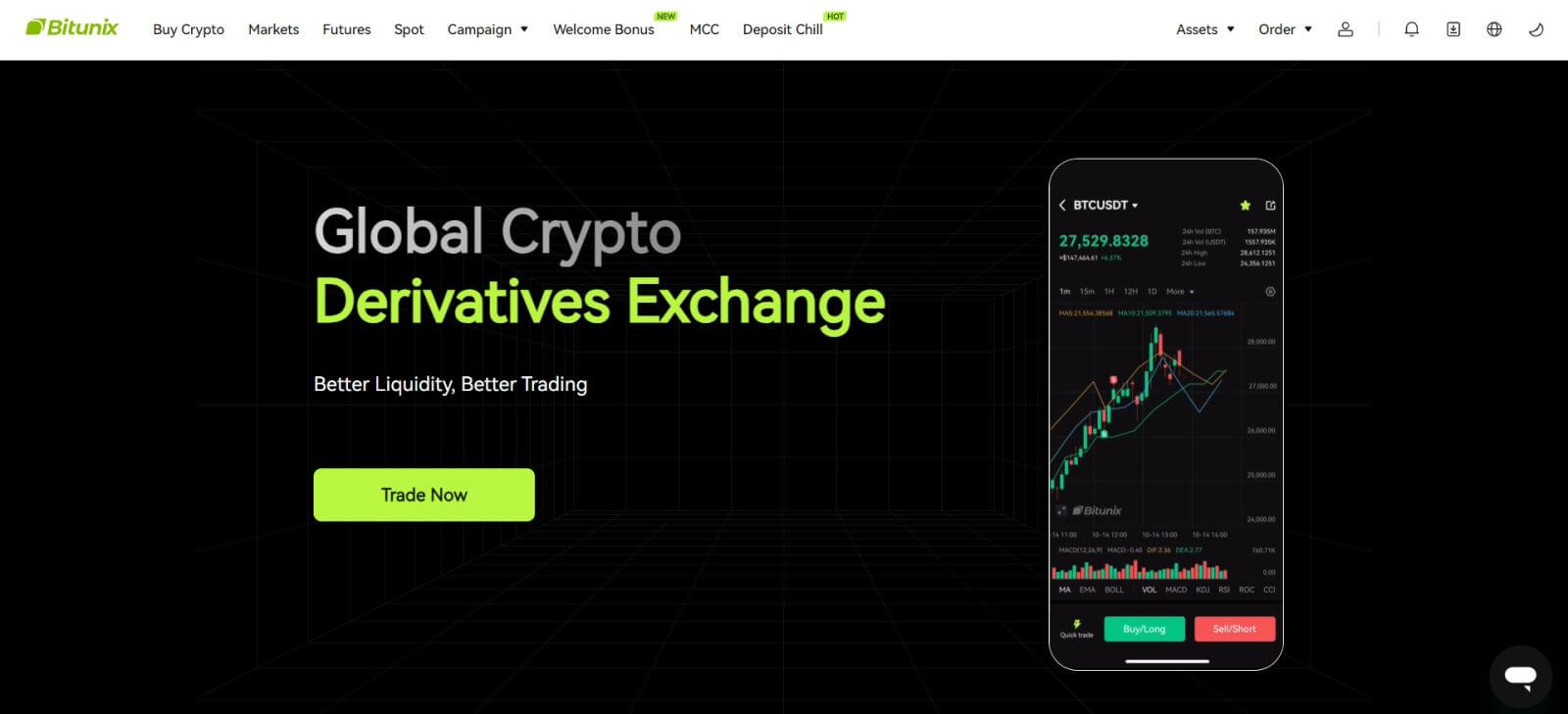
Apple тіркелгісімен Bitunix жүйесіне қалай кіруге болады
Bitunix көмегімен сізде Apple арқылы тіркелгіңізге кіру мүмкіндігі де бар. Мұны істеу үшін сізге:
1. Bitunix сайтына кіріп, [ Жүйеге кіру ] түймесін басыңыз. 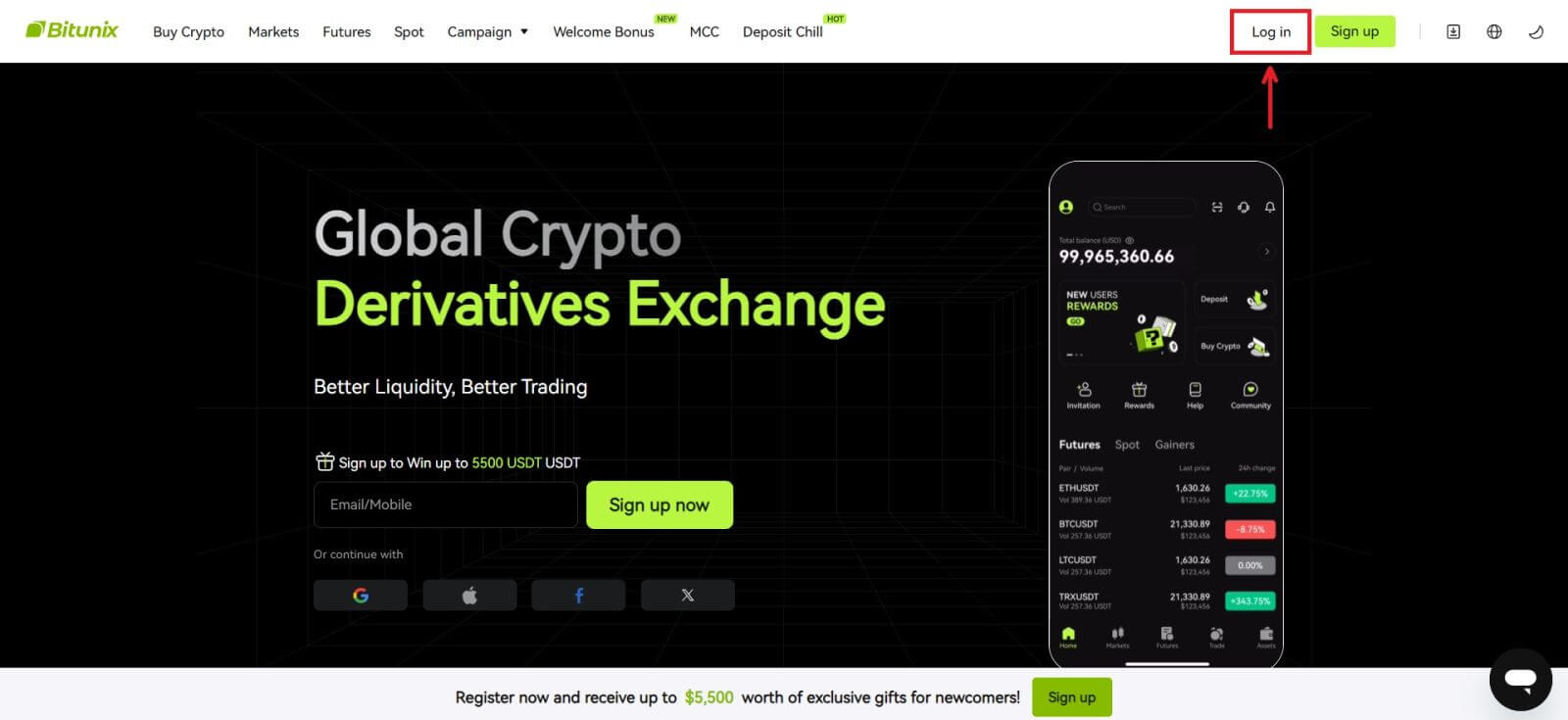 2. [Apple] түймесін басыңыз.
2. [Apple] түймесін басыңыз. 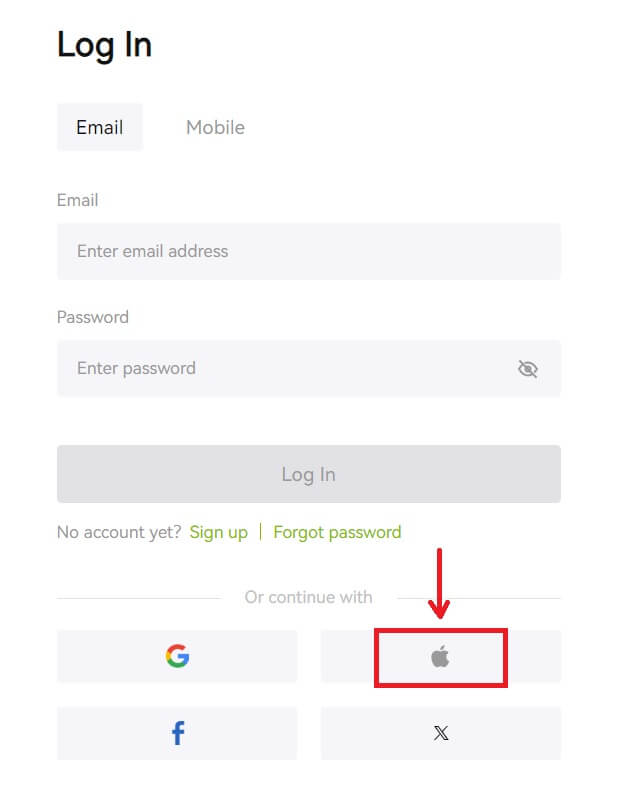 3. Bitunix жүйесіне кіру үшін Apple ID және құпия сөзді енгізіңіз.
3. Bitunix жүйесіне кіру үшін Apple ID және құпия сөзді енгізіңіз. 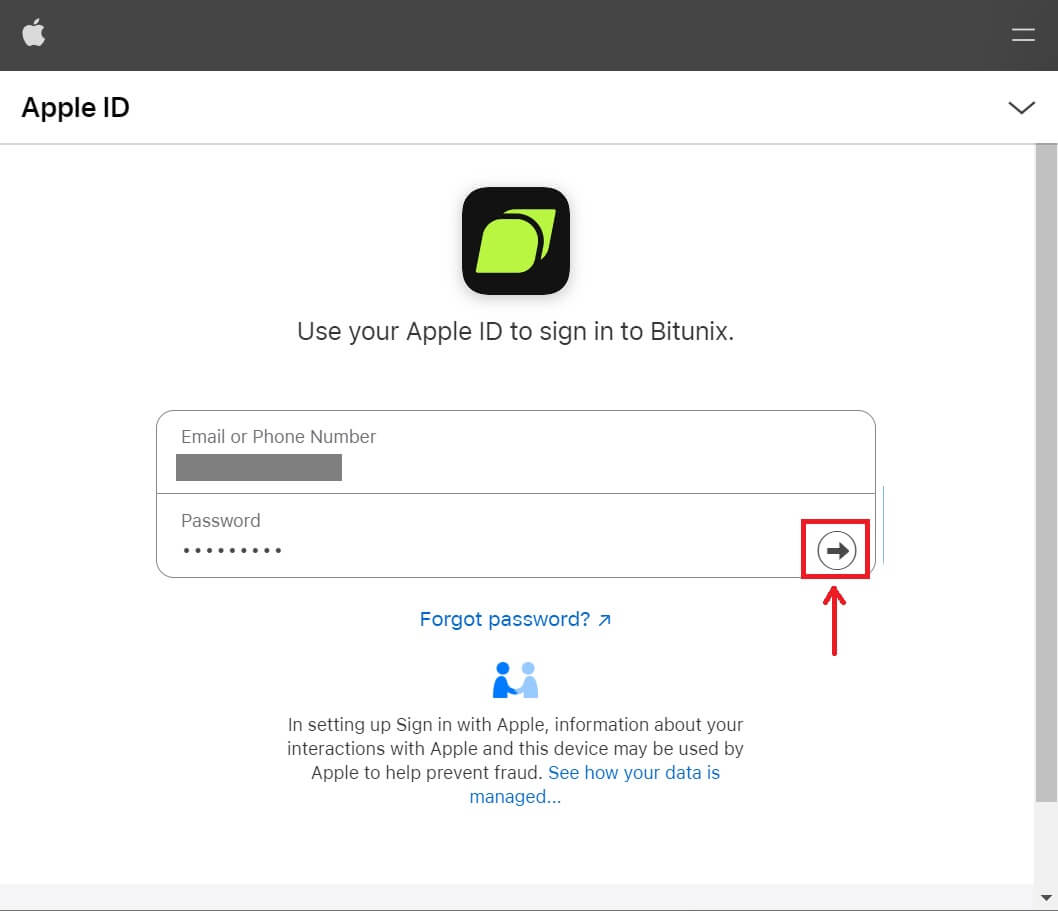
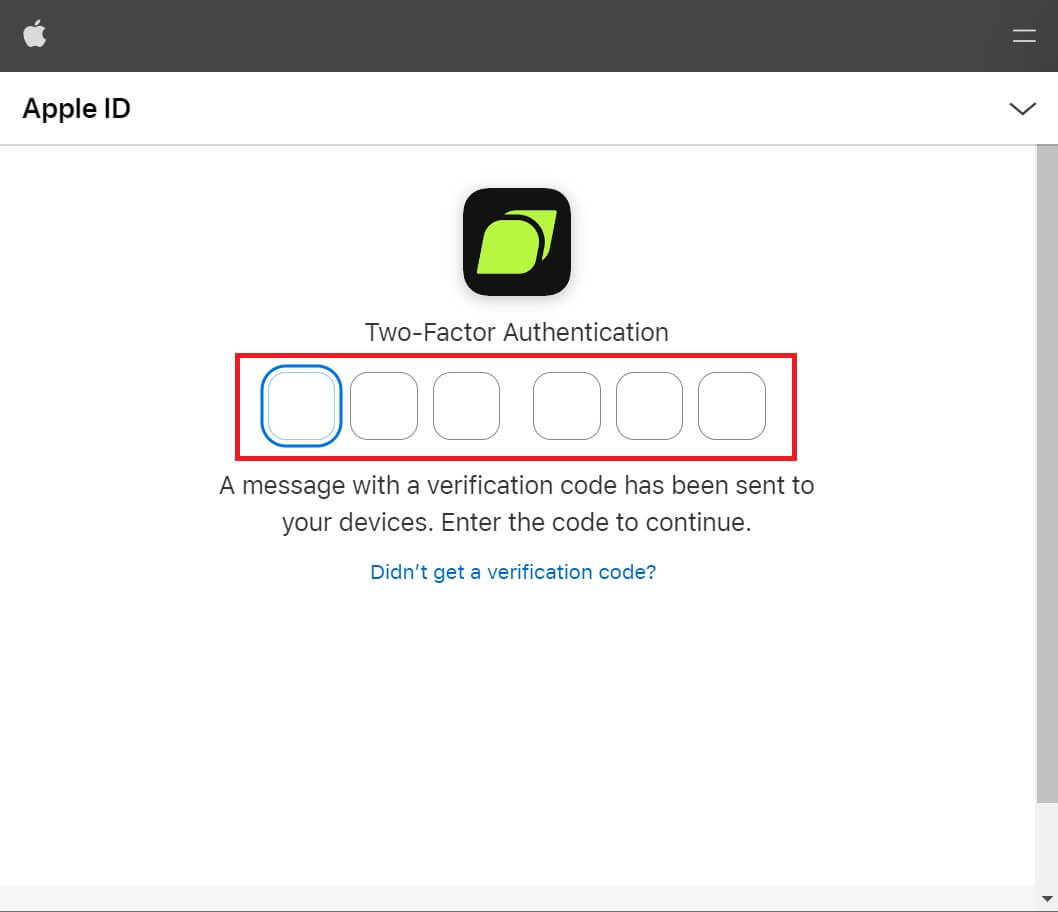 4. [Жаңа Bitunix тіркелгісін жасау] түймесін басыңыз.
4. [Жаңа Bitunix тіркелгісін жасау] түймесін басыңыз. 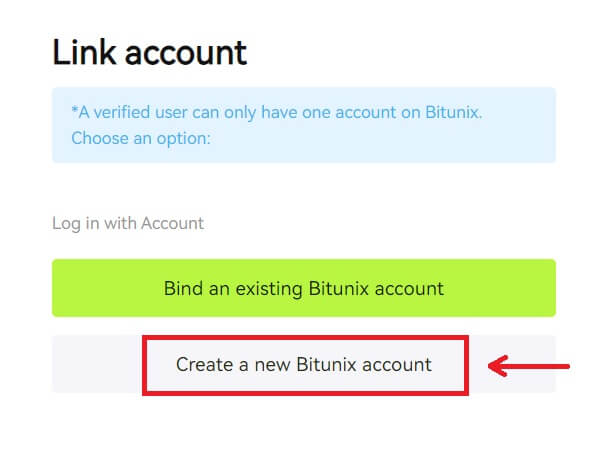 5. Мәліметтерді толтырыңыз, Қызмет көрсету шарттары мен Құпиялық саясатын оқып шығыңыз және келісіңіз, содан кейін [Тіркеу] түймесін басыңыз.
5. Мәліметтерді толтырыңыз, Қызмет көрсету шарттары мен Құпиялық саясатын оқып шығыңыз және келісіңіз, содан кейін [Тіркеу] түймесін басыңыз. 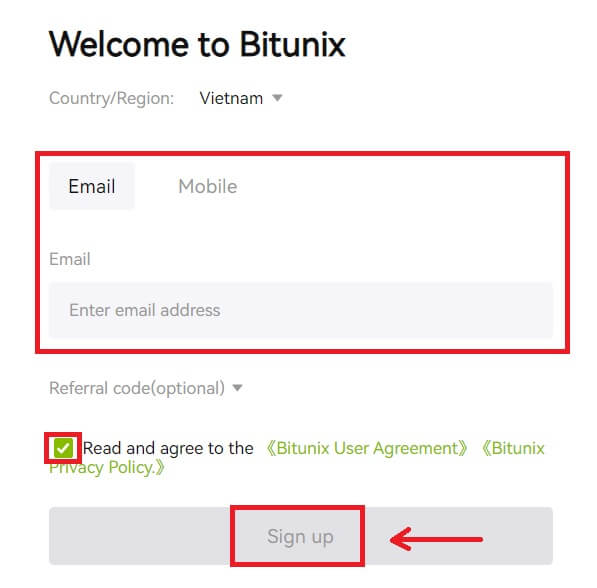 6. Жүйеге кіргеннен кейін сіз Bitunix веб-сайтына қайта бағытталасыз.
6. Жүйеге кіргеннен кейін сіз Bitunix веб-сайтына қайта бағытталасыз.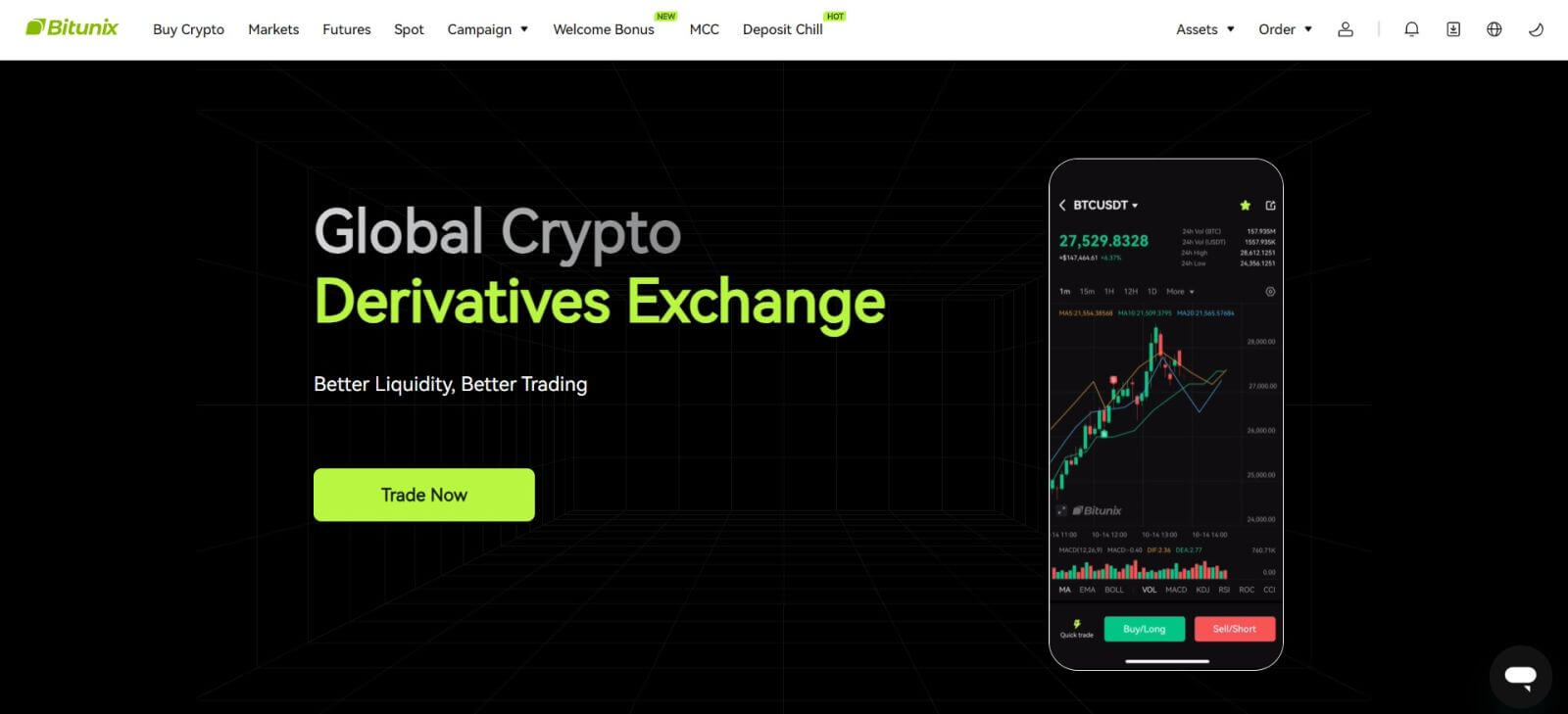
Bitunix қолданбасында қалай кіруге болады
1. Bitunix қолданбасын ашып, [ Login/Sign up ] түймесін басыңыз. 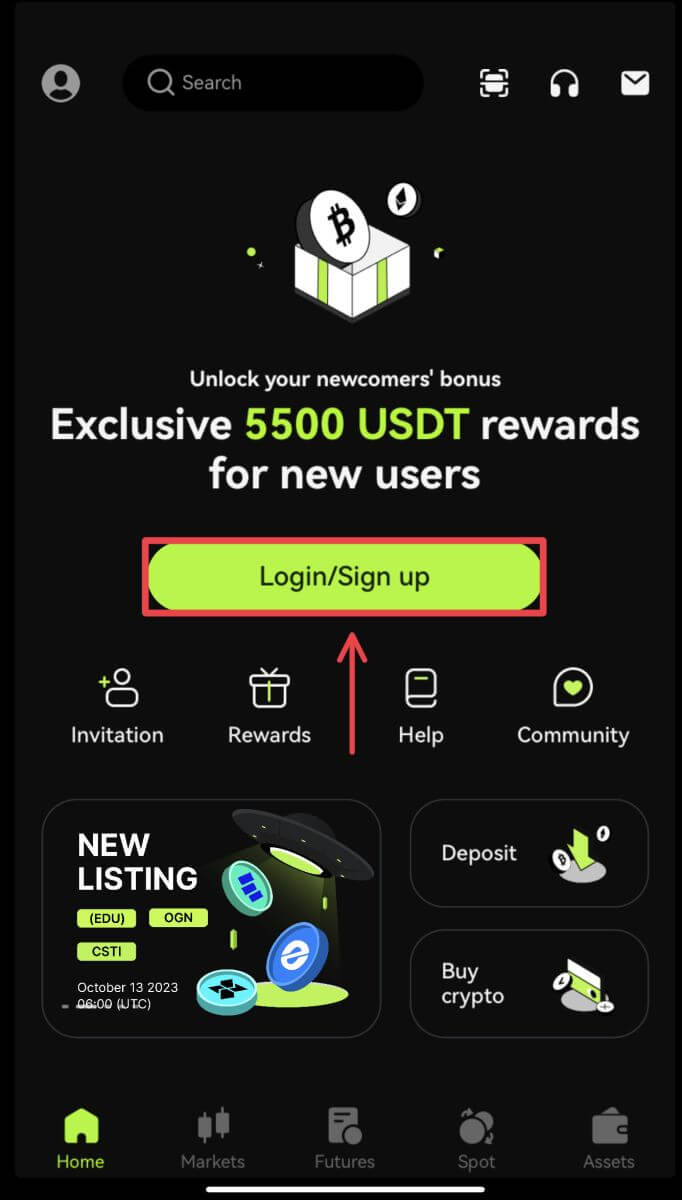
Электрондық пошта/Ұялы телефон арқылы кіру
2. Мәліметтерді толтырып, [Жүйеге кіру] түймесін басыңыз 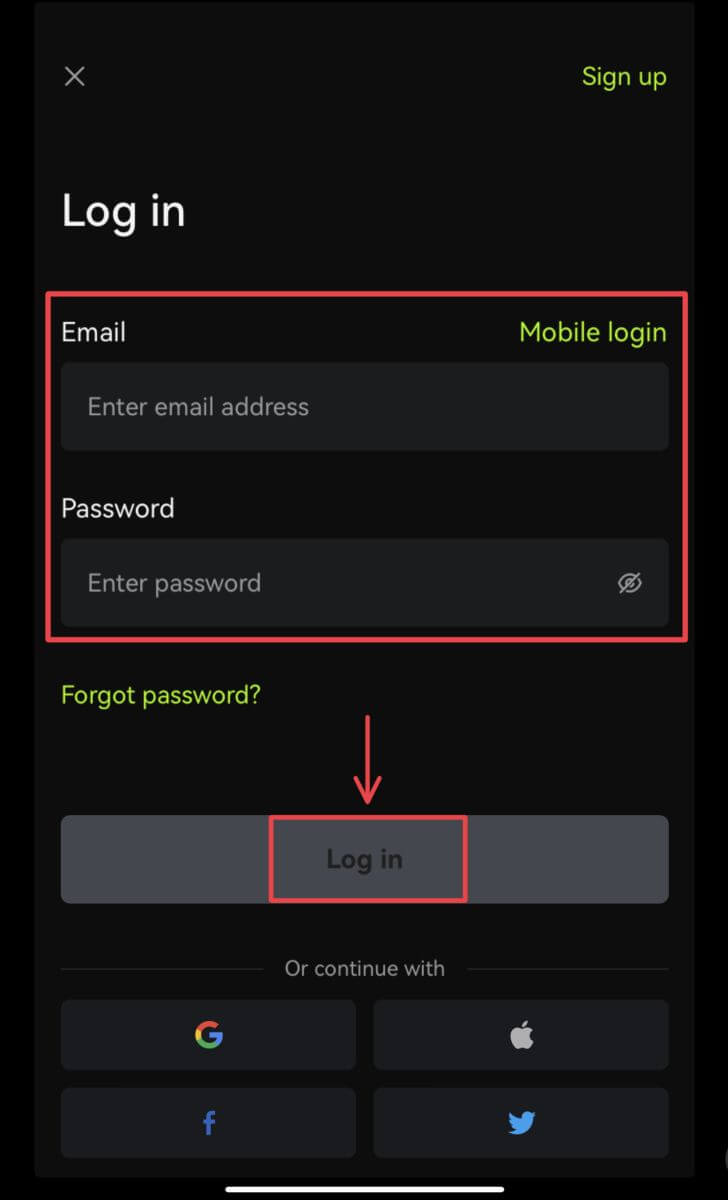
3. Қауіпсіздік кодын енгізіп, [Access Bitunix] түймесін басыңыз. 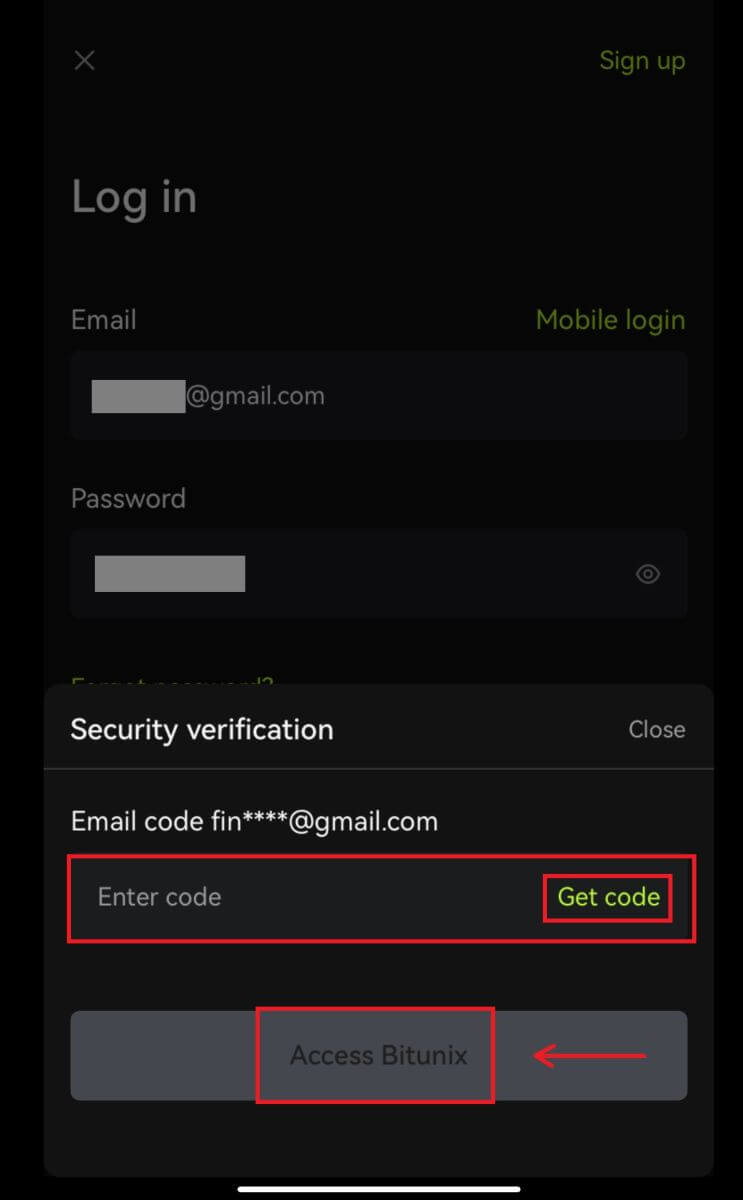
4. Сіз жүйеге кіресіз және сауда жасай аласыз! 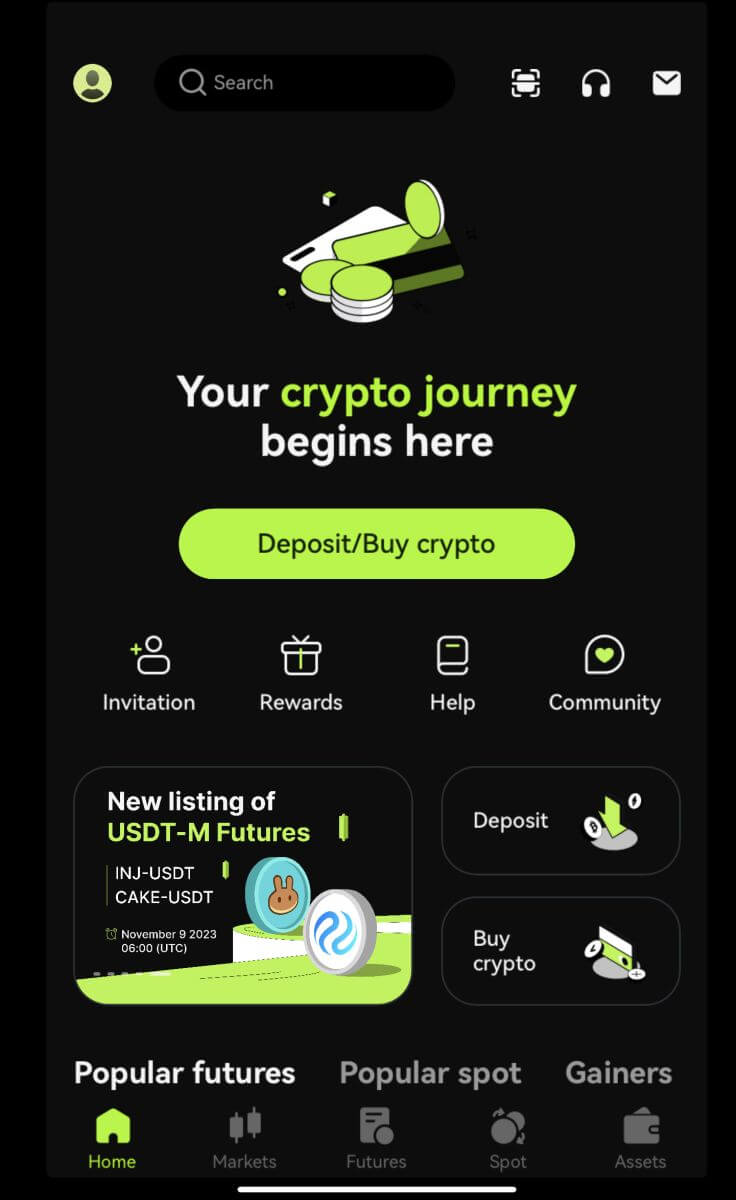
Google/Apple арқылы кіру
2. [Google] немесе [Apple] түймесін басыңыз. 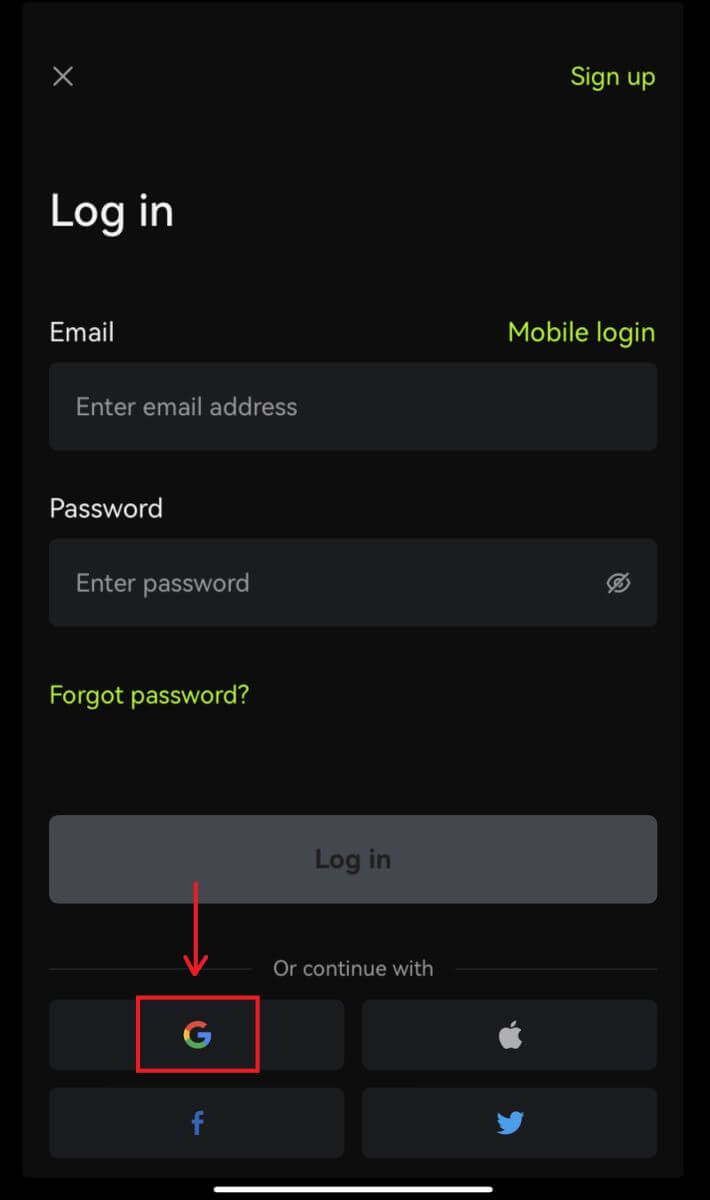
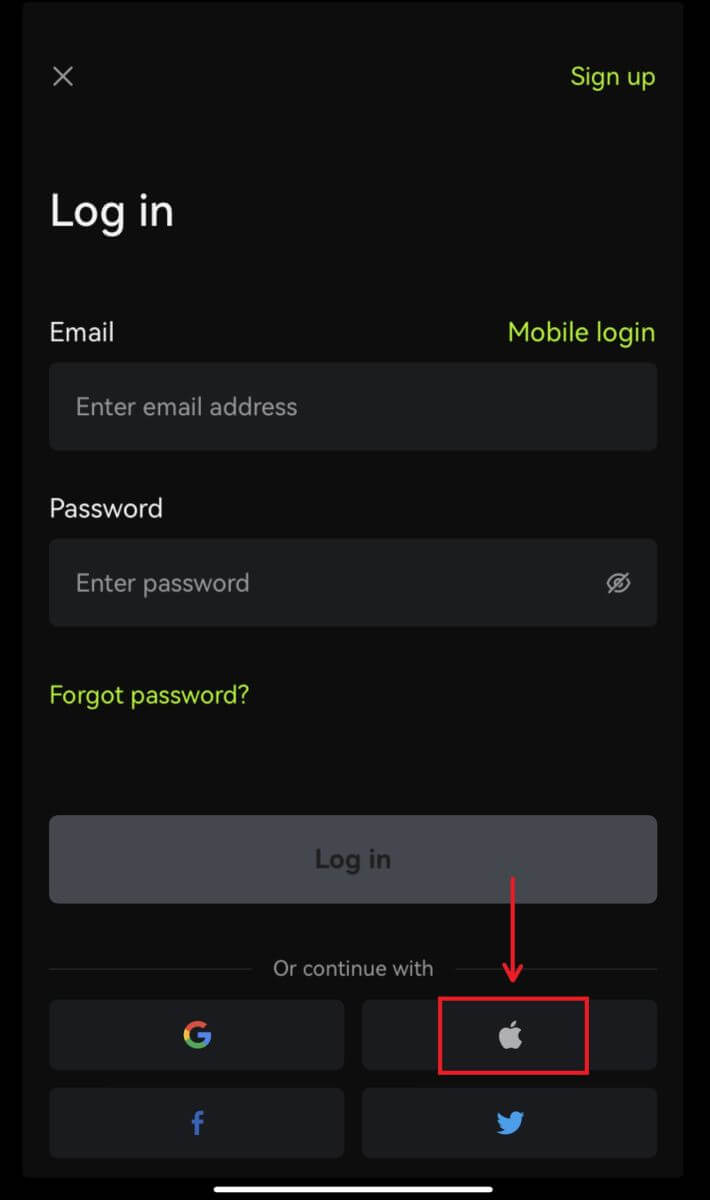 3. Пайдаланып жатқан есептік жазбаны растаңыз.
3. Пайдаланып жатқан есептік жазбаны растаңыз. 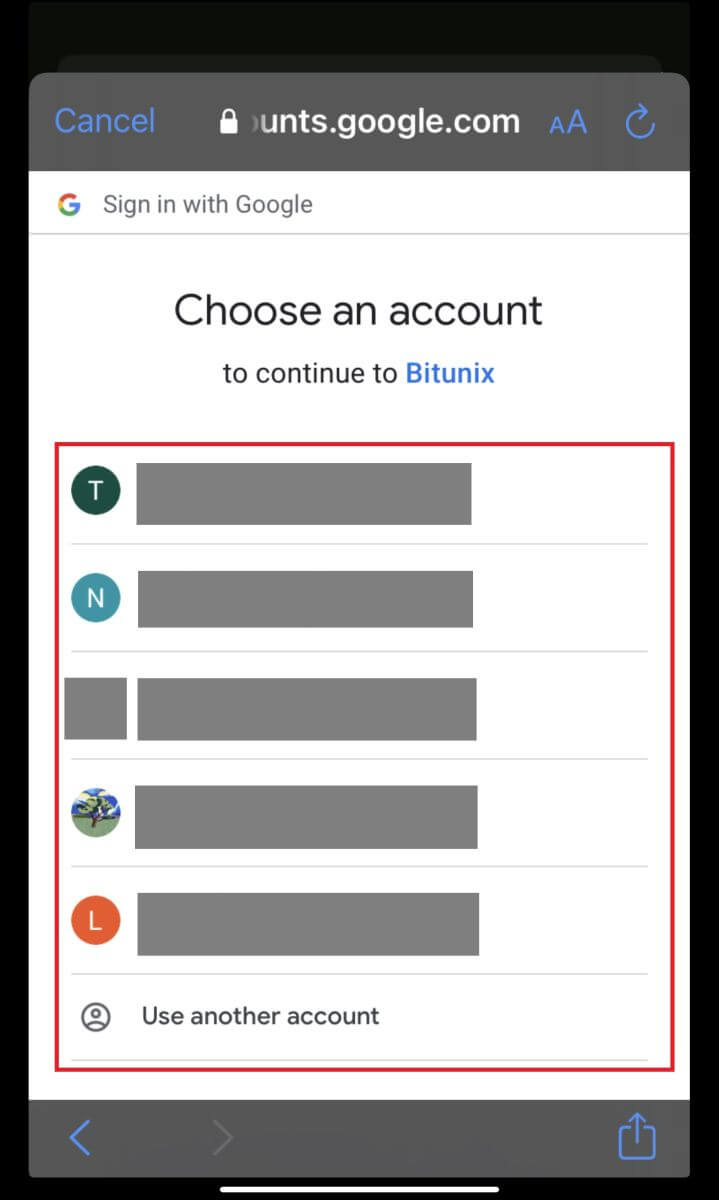
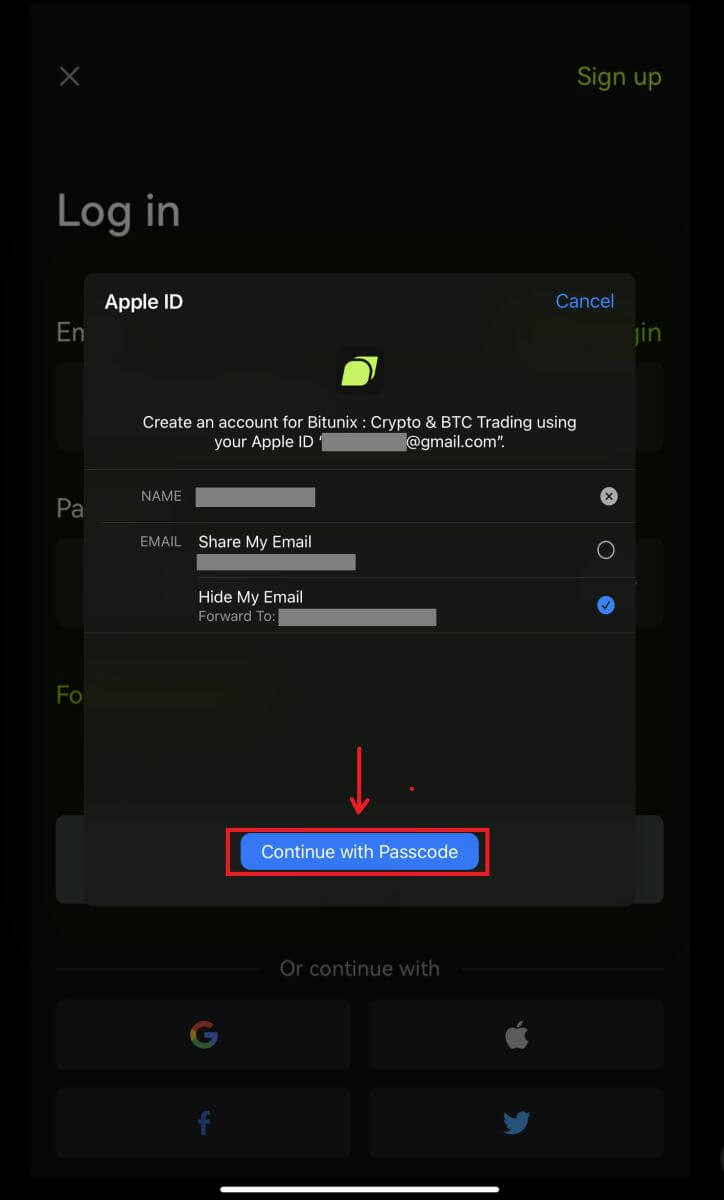
4. [Жаңа Bitunix тіркелгісін жасау] түймесін басып, ақпаратыңызды толтырып, [Тіркеу] түймесін басыңыз. 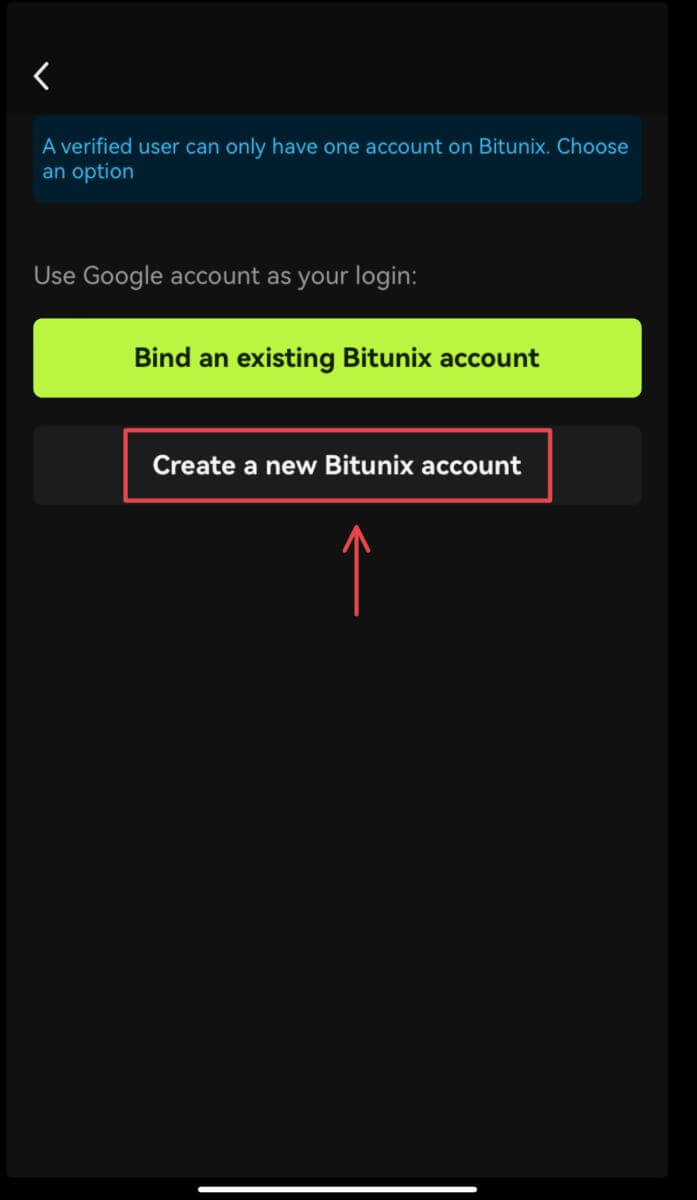
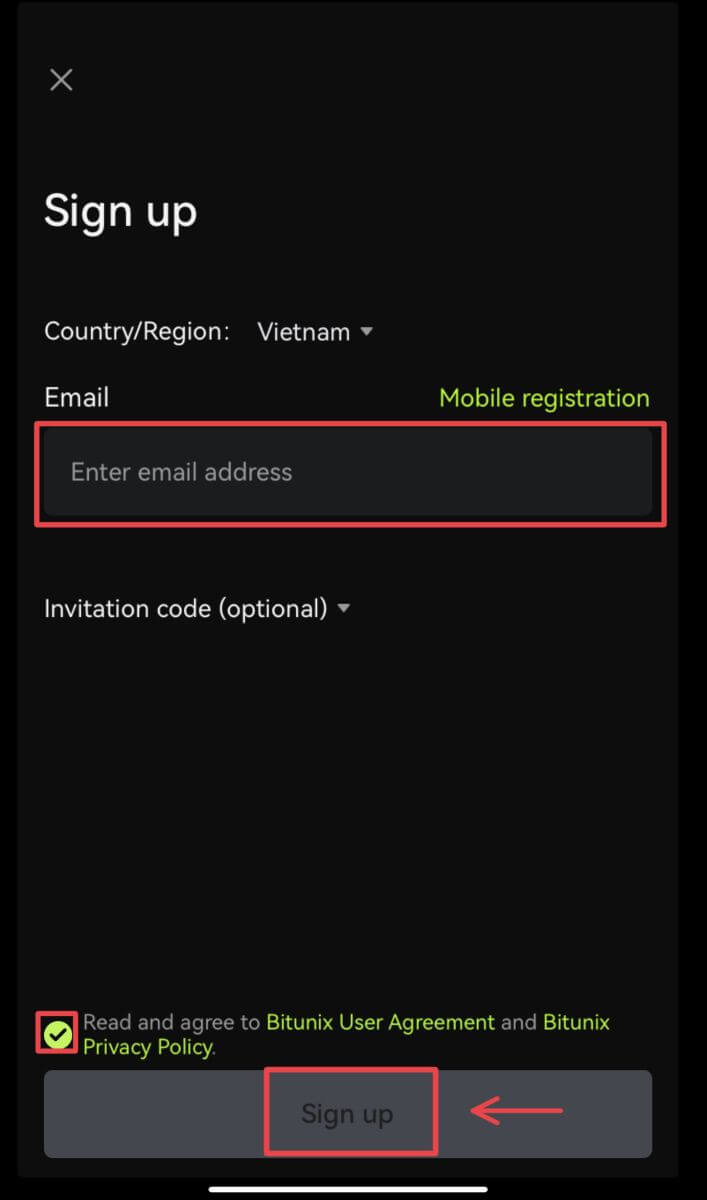
5. Ал сіз жүйеге кіресіз және сауданы бастай аласыз! 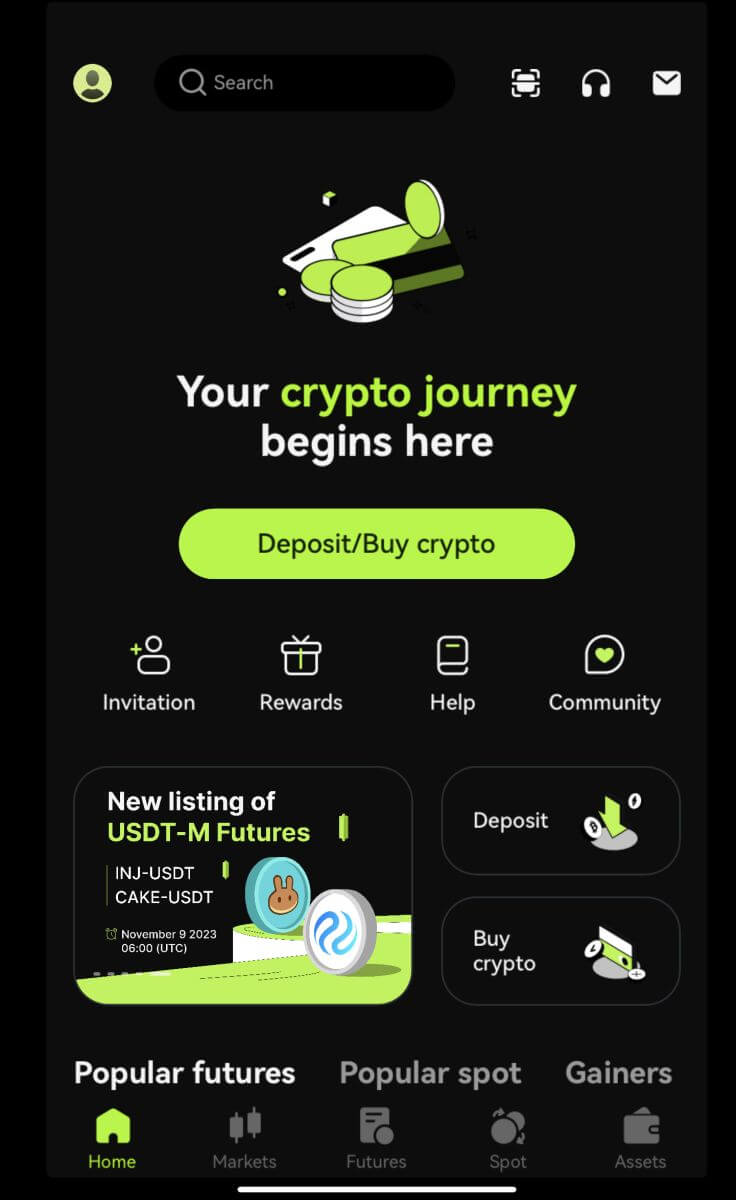
Мен Bitunix тіркелгісінен құпия сөзімді ұмытып қалдым
Есептік жазба құпия сөзін Bitunix веб-сайтынан немесе қолданбасынан қалпына келтіруге болады. Қауіпсіздік мақсатында құпия сөзді қалпына келтіргеннен кейін есептік жазбаңыздан ақша алу 24 сағатқа тоқтатылатынын ескеріңіз.
1. Bitunix веб-сайтына өтіп, [Кіру] түймесін басыңыз.  2. Жүйеге кіру бетінде [Құпия сөзді ұмыттым] түймесін басыңыз.
2. Жүйеге кіру бетінде [Құпия сөзді ұмыттым] түймесін басыңыз. 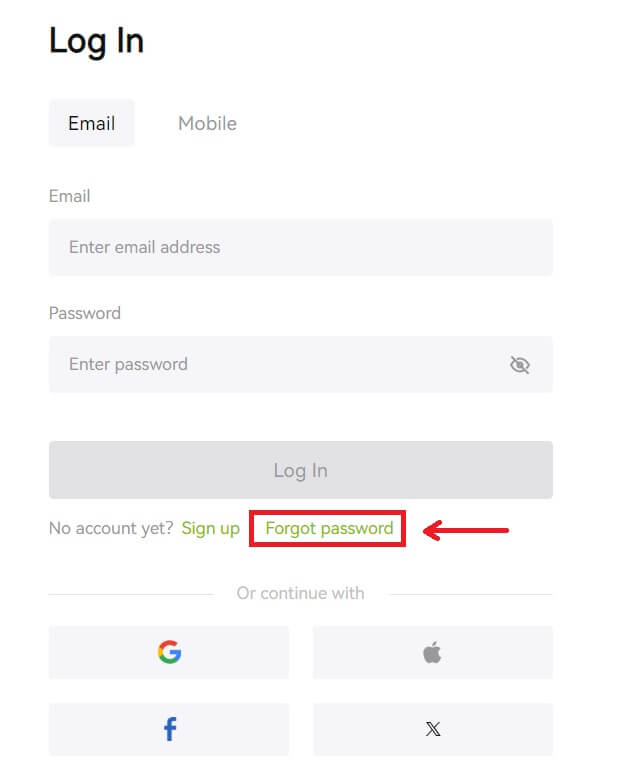 3. Тіркелгі электрондық поштасын немесе телефон нөмірін енгізіп, [Келесі] түймесін басыңыз. Қауіпсіздік мақсатында құпия сөзді қалпына келтіргеннен кейін есептік жазбаңыздан ақша алу 24 сағатқа тоқтатылатынын ескеріңіз.
3. Тіркелгі электрондық поштасын немесе телефон нөмірін енгізіп, [Келесі] түймесін басыңыз. Қауіпсіздік мақсатында құпия сөзді қалпына келтіргеннен кейін есептік жазбаңыздан ақша алу 24 сағатқа тоқтатылатынын ескеріңіз. 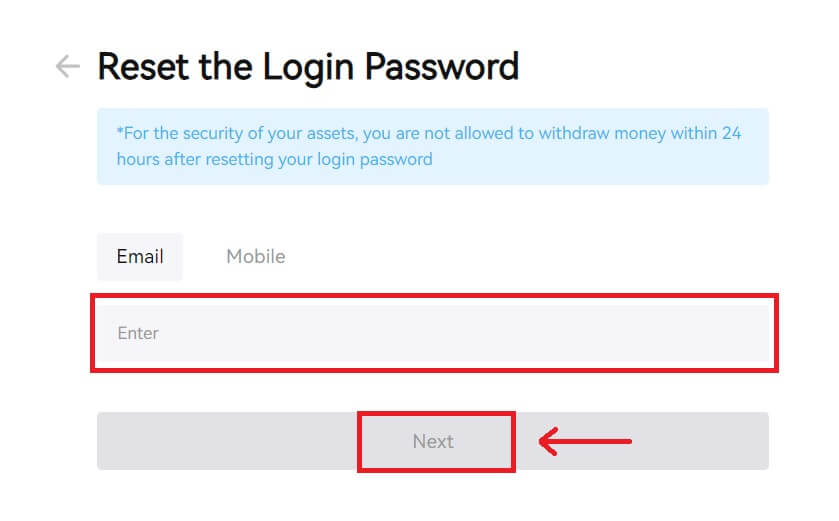 4. Электрондық поштаңызға немесе SMS хабарламаңызға алған растау кодын енгізіңіз де, жалғастыру үшін [Жіберу] түймесін басыңыз.
4. Электрондық поштаңызға немесе SMS хабарламаңызға алған растау кодын енгізіңіз де, жалғастыру үшін [Жіберу] түймесін басыңыз. 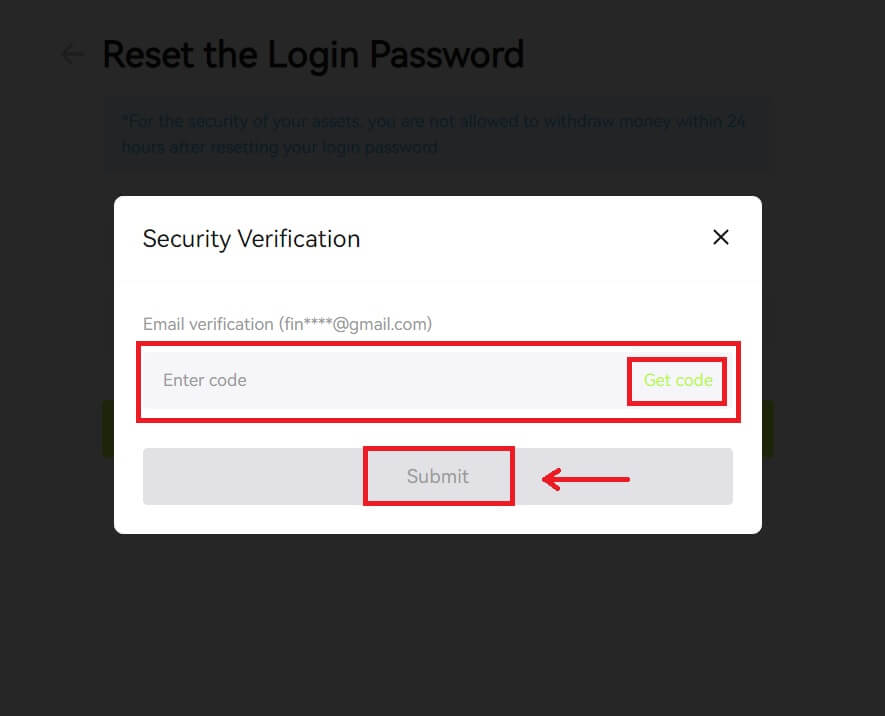 5. Жаңа құпия сөзді енгізіп, [Келесі] түймесін басыңыз.
5. Жаңа құпия сөзді енгізіп, [Келесі] түймесін басыңыз. 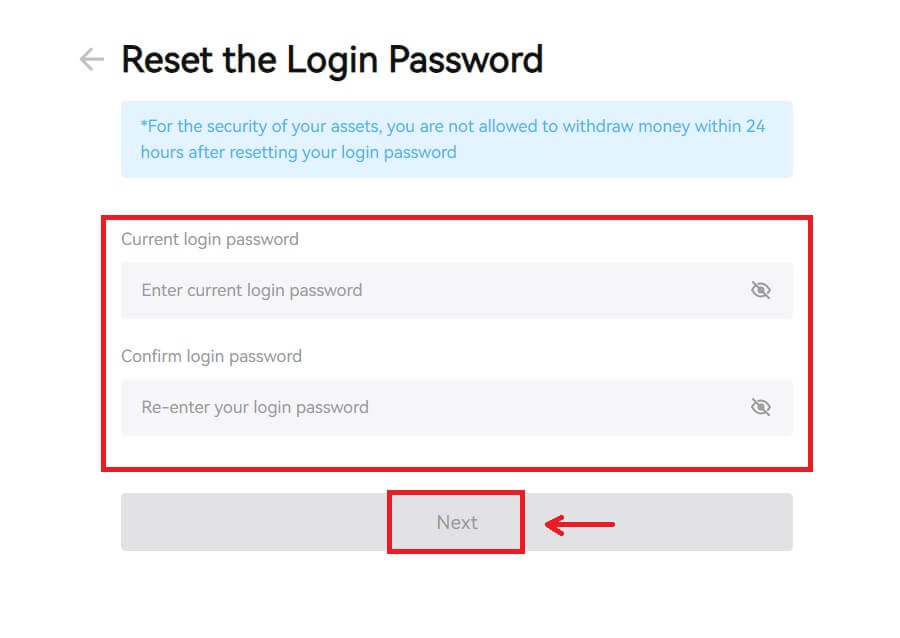 6. Құпия сөзіңіз сәтті қалпына келтірілгеннен кейін сайт сізді Кіру бетіне қайта бағыттайды. Жаңа құпия сөзіңізбен жүйеге кіріңіз және баруға дайынсыз.
6. Құпия сөзіңіз сәтті қалпына келтірілгеннен кейін сайт сізді Кіру бетіне қайта бағыттайды. Жаңа құпия сөзіңізбен жүйеге кіріңіз және баруға дайынсыз. 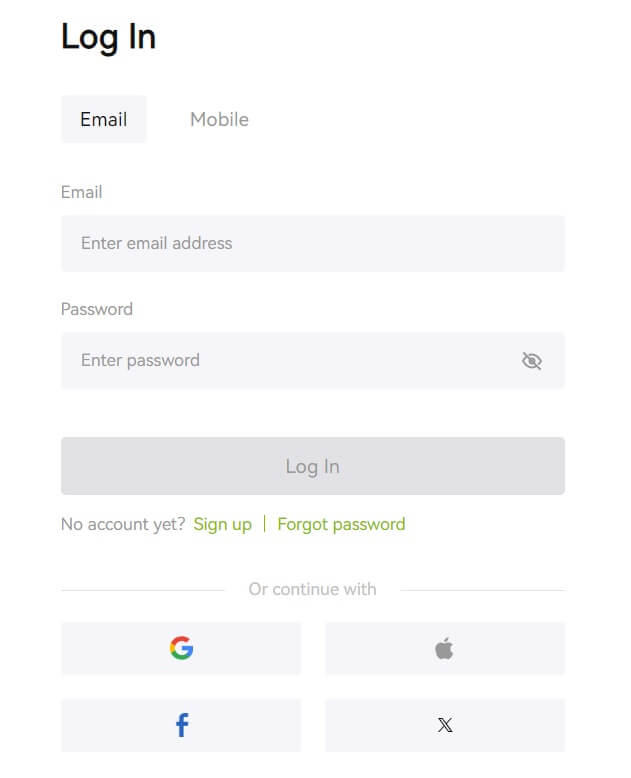
Жиі қойылатын сұрақтар (ЖҚС)
Телефон нөмірі әлдеқашан алынған дейді. Неліктен?
Бір телефон нөмірін тек бір есептік жазбаға байланыстыруға немесе пайдаланушы аты ретінде пайдалануға болады. Егер аталған телефон нөмірі өзіңіздің Bitunix тіркелгіңізге байланысты болмаса, тіркелгіңізге сіздікі басқа телефон нөмірін байланыстыруды ұсынамыз. Егер аталған телефон нөмірі өзіңіздің Bitunix тіркелгіңізге байланысты болса, алдымен оны сол тіркелгіден ажыратуыңыз керек.
Менің электрондық поштамды қалай өзгертуге болады
Пайдаланушылар электрондық пошта мекенжайын орнатқаннан кейін, пайдаланушылар өздерінің ескі электрондық пошта мекенжайларына кіру мүмкіндігін жоғалтса немесе. жаңа электрондық пошта мекенжайын өзгерткісі келсе, Bitunix пайдаланушыларға электрондық пошта мекенжайларын өзгертуге мүмкіндік береді.
1. Тіркелгіңізге кіргеннен кейін жоғарғы оң жақтағы пайдаланушы белгішесінің астындағы «Қауіпсіздік» тармағын таңдаңыз. 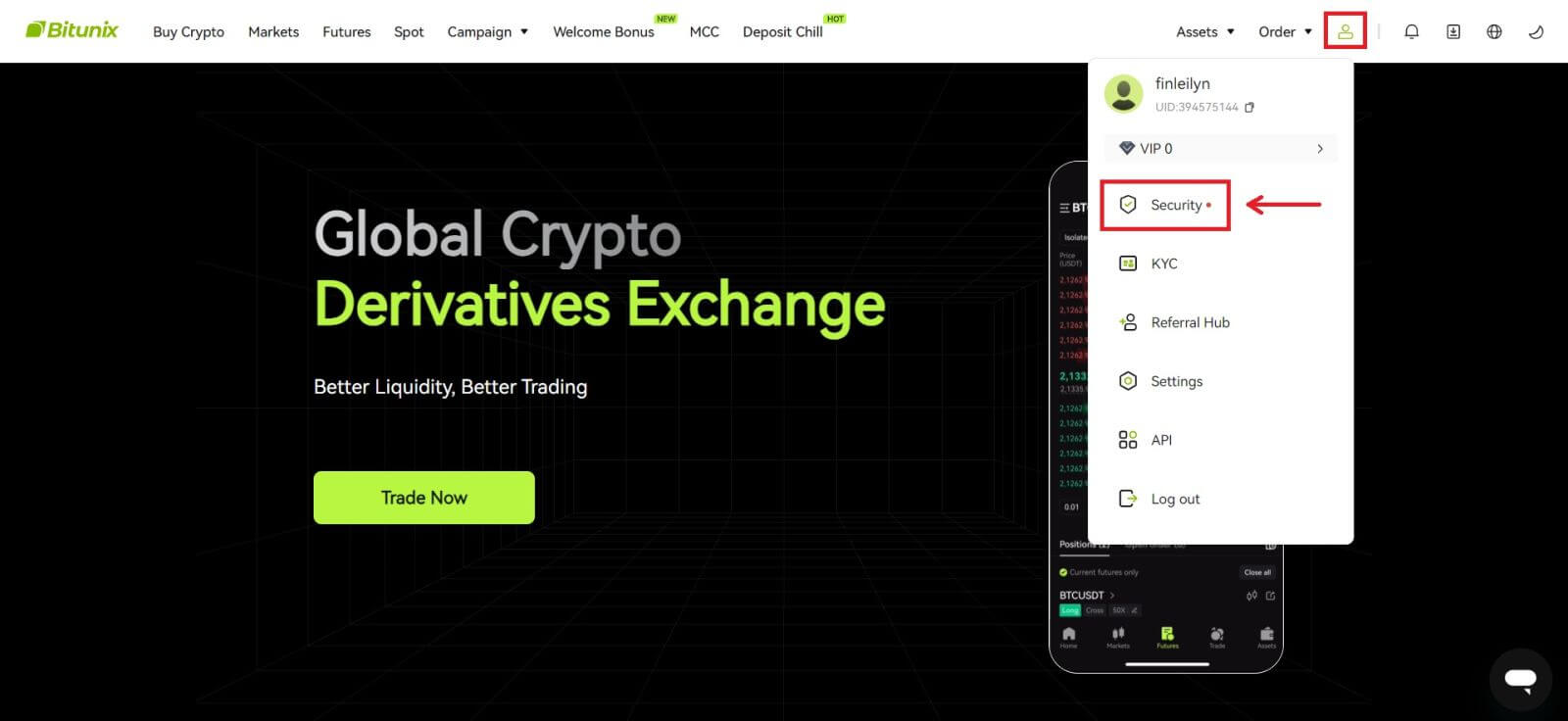 2. "Электрондық поштаны тексеру коды" жанындағы [Өзгерту] түймесін басыңыз.
2. "Электрондық поштаны тексеру коды" жанындағы [Өзгерту] түймесін басыңыз. 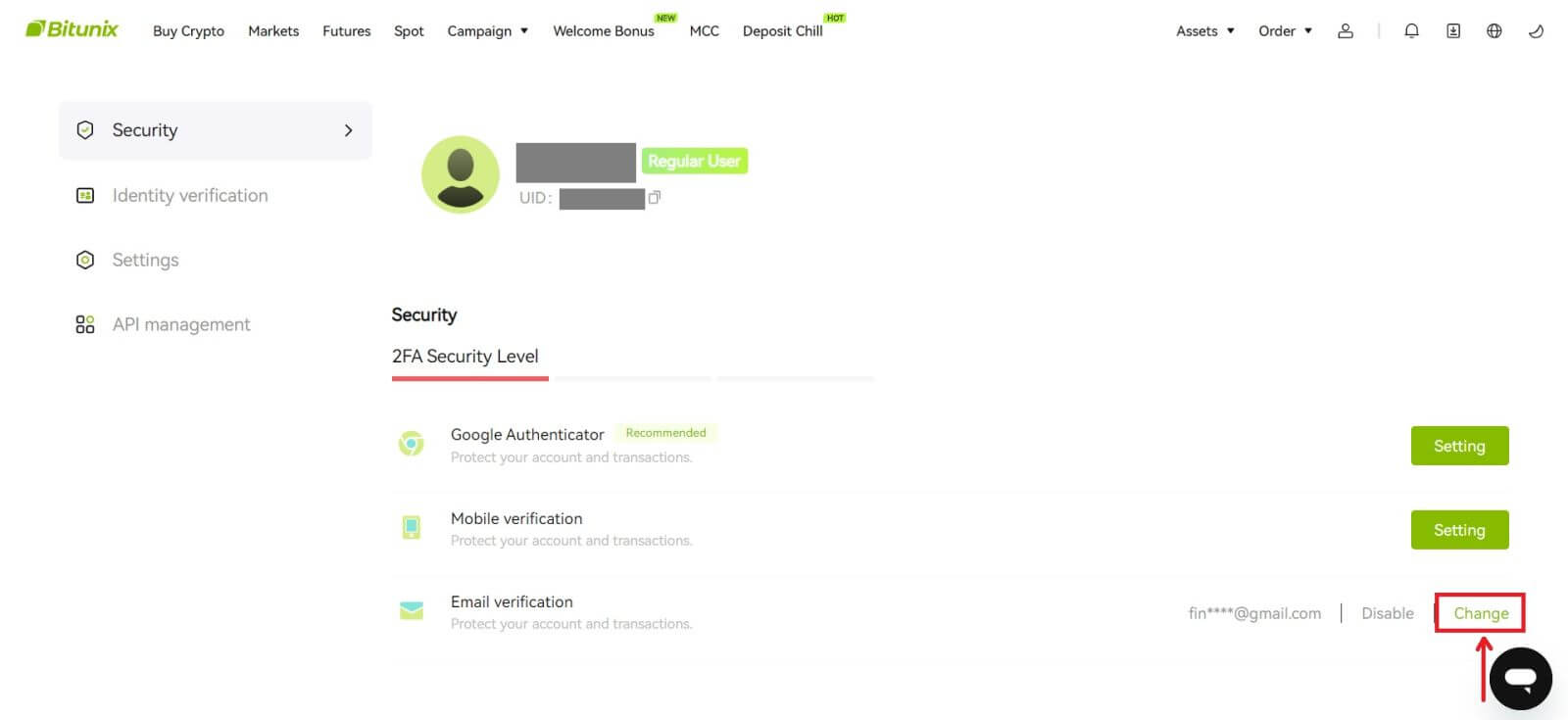 3. Жаңа электрондық пошта мекенжайын енгізіңіз. Қауіпсіздікті тексеру астындағы [Кодты алу] түймесін басыңыз. Ескі электрондық пошта мекенжайына жіберілген басқа 6 таңбалы кодты енгізіңіз. Пайдаланушылар Google Authenticator орнатқан болса, пайдаланушылар 6 таңбалы Google Authenticator кодын енгізуі қажет.
3. Жаңа электрондық пошта мекенжайын енгізіңіз. Қауіпсіздікті тексеру астындағы [Кодты алу] түймесін басыңыз. Ескі электрондық пошта мекенжайына жіберілген басқа 6 таңбалы кодты енгізіңіз. Пайдаланушылар Google Authenticator орнатқан болса, пайдаланушылар 6 таңбалы Google Authenticator кодын енгізуі қажет.
Аяқтау үшін [Жіберу] түймесін басыңыз.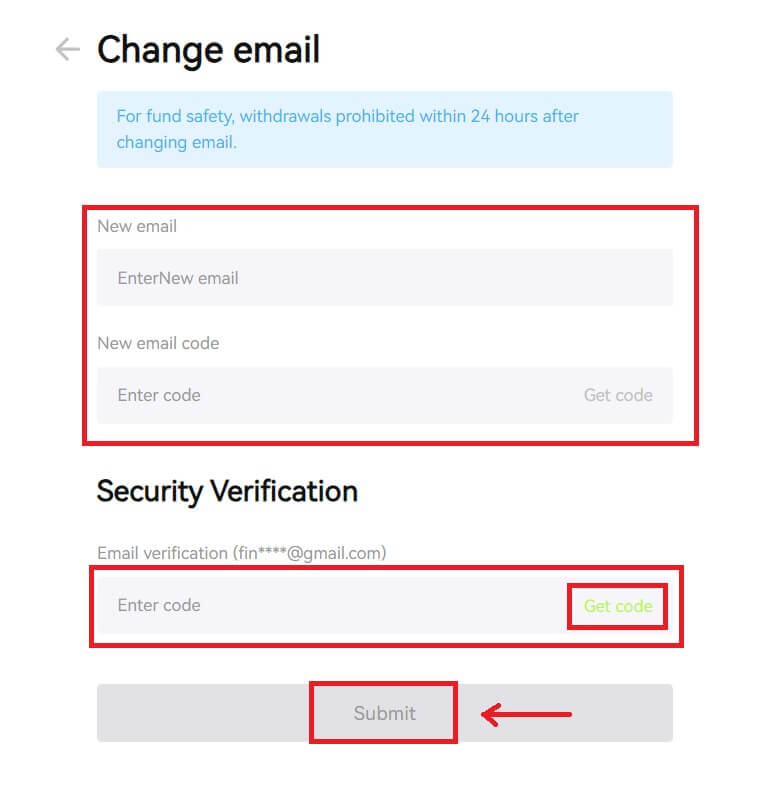
Bitunix-ке қалай депозит салуға болады
Үшінші тарап арқылы Bitunix-те несиелік/дебеттік картамен крипто-ны қалай сатып алуға болады
Несие/дебеттік картамен крипто сатып алыңыз (веб)
1. Bitunix тіркелгіңізге кіріп, [Crypto сатып алу] түймесін басыңыз. 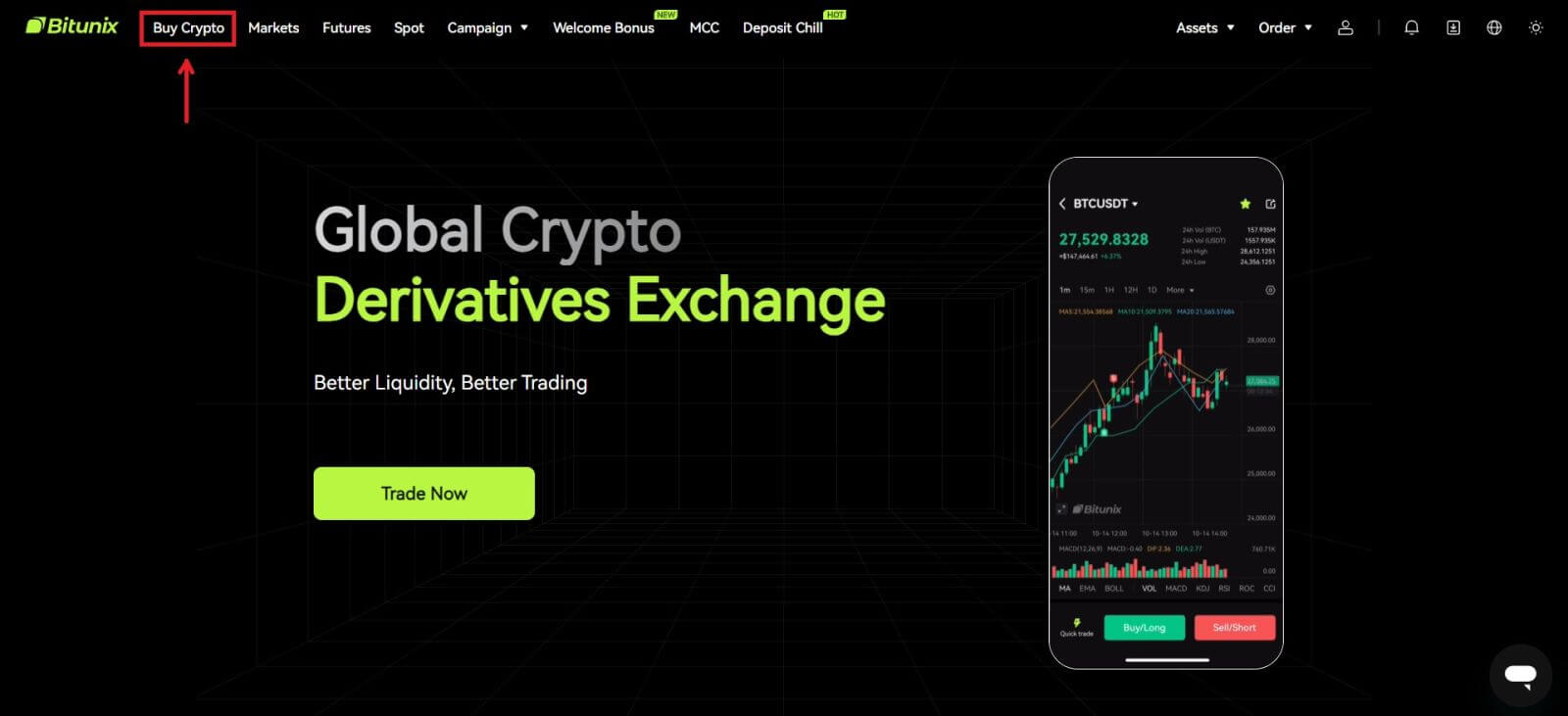 2. Әзірге Bitunix тек үшінші тарап провайдерлері арқылы крипто сатып алуды қолдайды. Сіз жұмсағыңыз келетін соманы енгізіңіз және жүйе сіз алуға болатын крипто мөлшерін автоматты түрде көрсетеді. Таңдаулы үшінші тарап провайдерін және төлем әдісін таңдаңыз. Содан кейін [Сатып алу] түймесін басыңыз.
2. Әзірге Bitunix тек үшінші тарап провайдерлері арқылы крипто сатып алуды қолдайды. Сіз жұмсағыңыз келетін соманы енгізіңіз және жүйе сіз алуға болатын крипто мөлшерін автоматты түрде көрсетеді. Таңдаулы үшінші тарап провайдерін және төлем әдісін таңдаңыз. Содан кейін [Сатып алу] түймесін басыңыз. 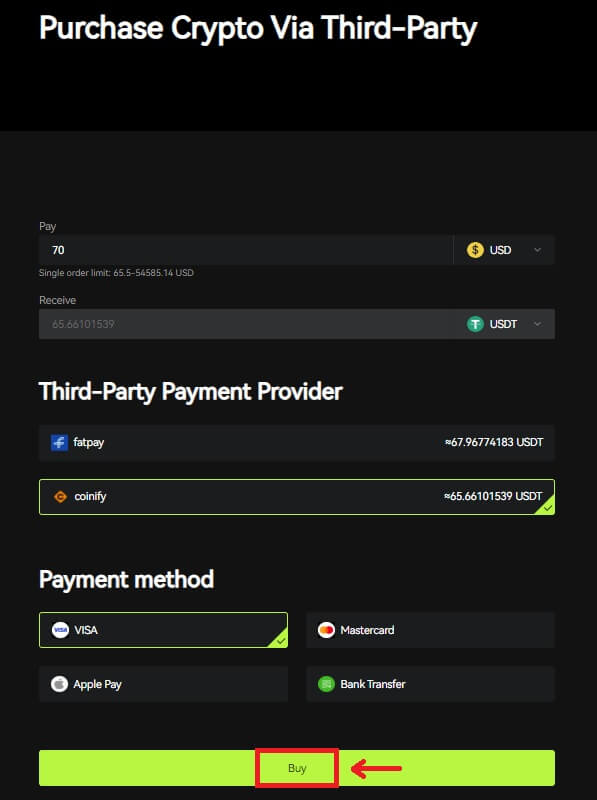 3 Тапсырысыңызды тексеріңіз, Растау ұяшығына және [Растау] құсбелгісін қойыңыз.
3 Тапсырысыңызды тексеріңіз, Растау ұяшығына және [Растау] құсбелгісін қойыңыз. 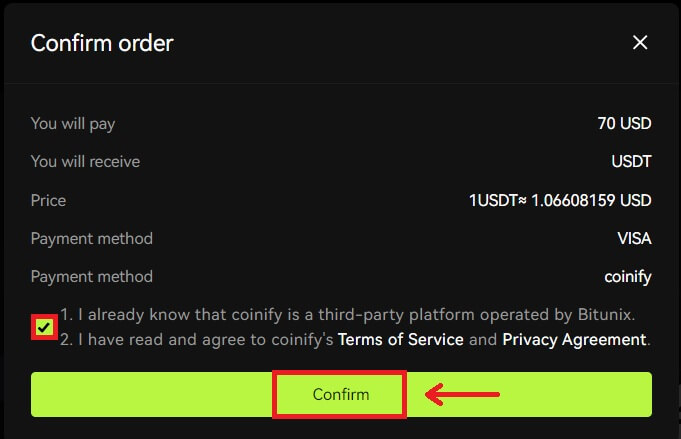 4. Сіз провайдердің бетіне бағытталасыз, [Жалғастыру] түймесін басыңыз.
4. Сіз провайдердің бетіне бағытталасыз, [Жалғастыру] түймесін басыңыз. 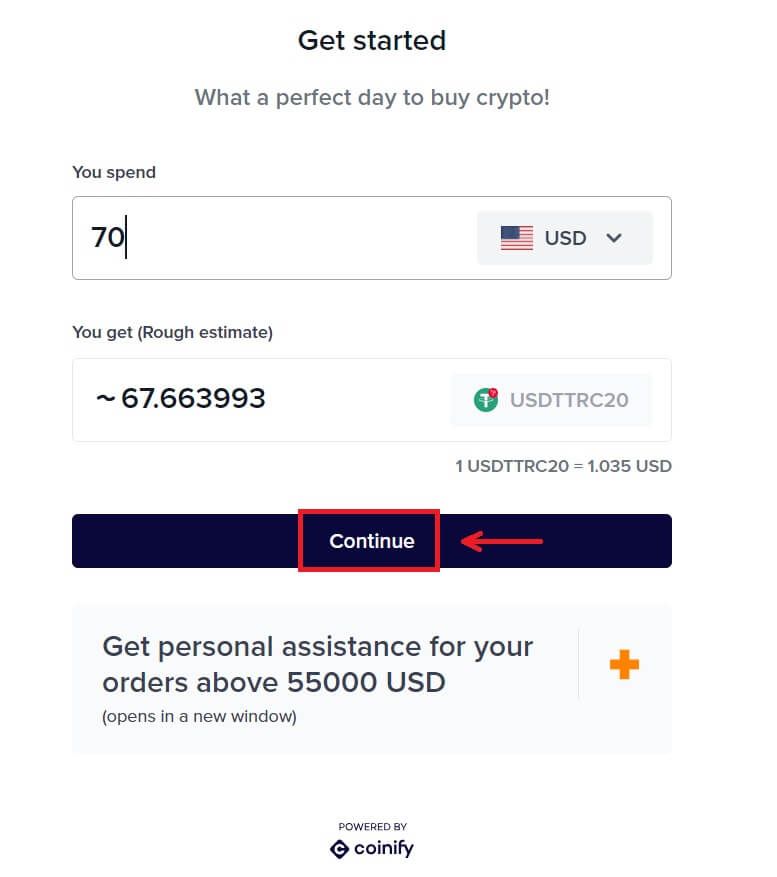 5. Провайдер бетінде тіркелгі жасау керек. [Жаңа тіркелгі жасау] - [Жеке тіркелгі] түймесін басыңыз.
5. Провайдер бетінде тіркелгі жасау керек. [Жаңа тіркелгі жасау] - [Жеке тіркелгі] түймесін басыңыз.
Барлық қажетті ақпаратты толтырыңыз. 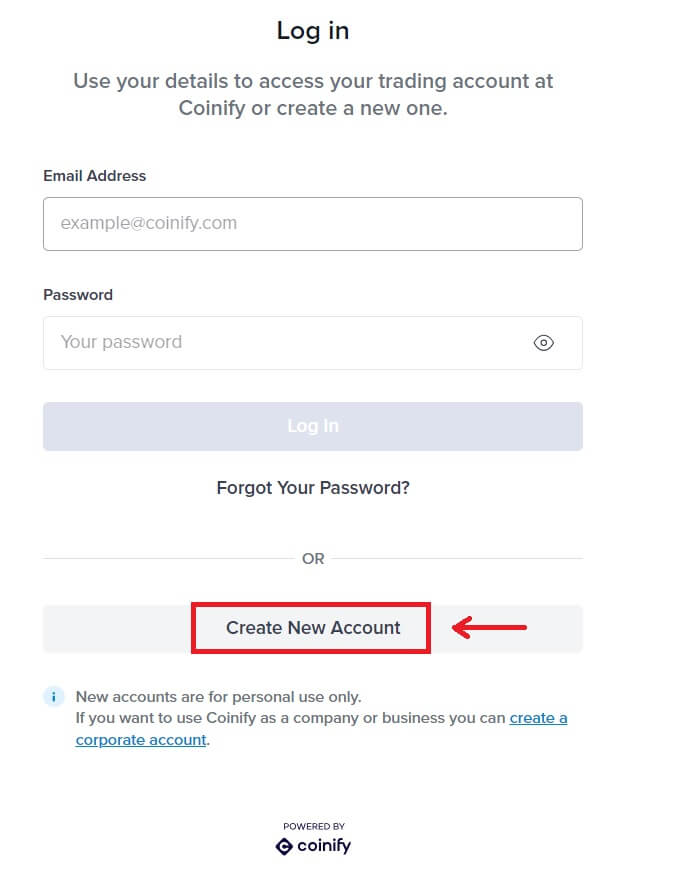
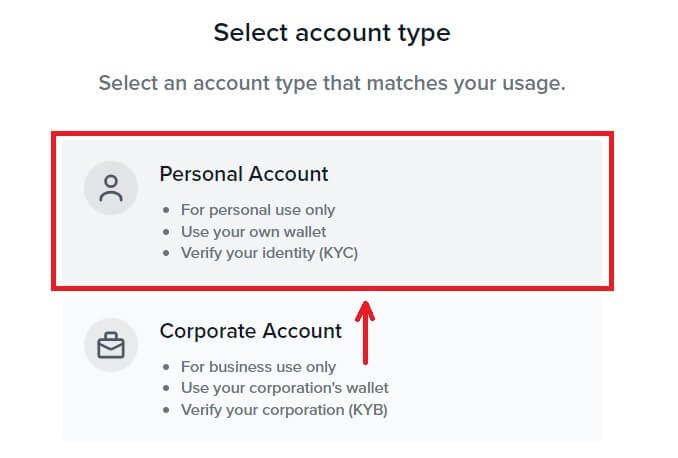
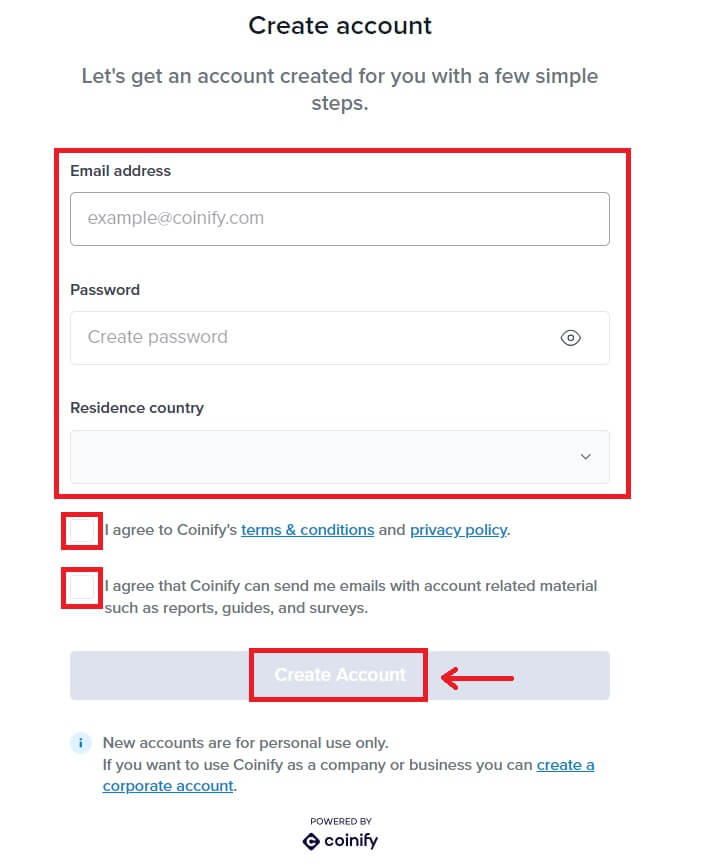
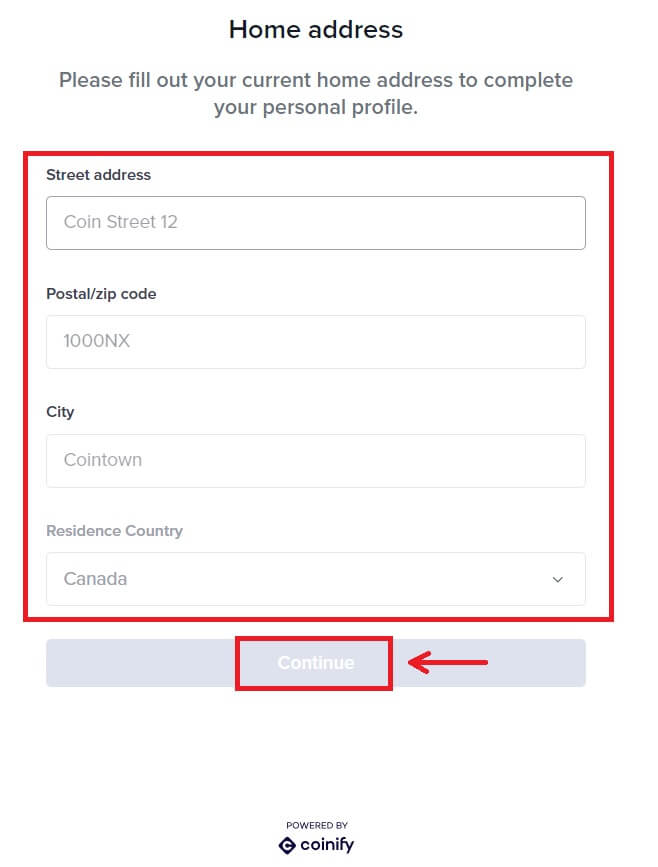
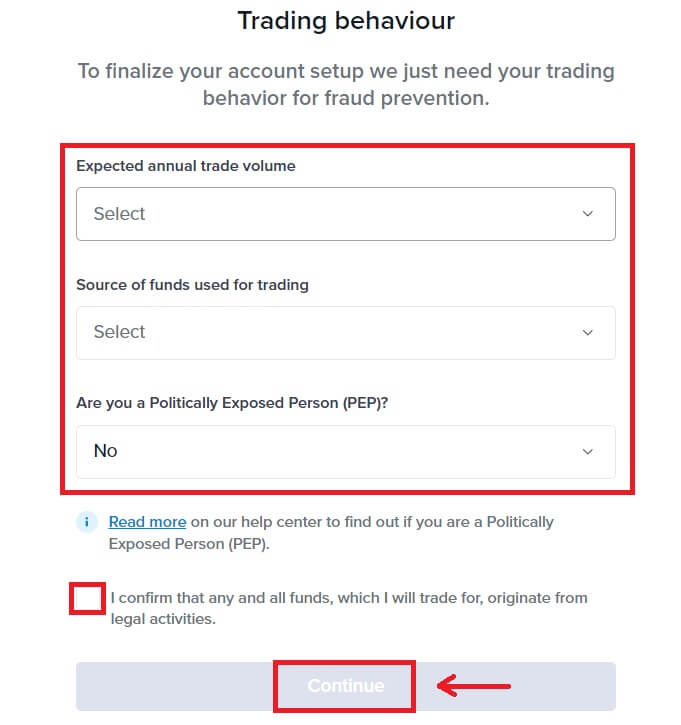
6. Қалаған төлем әдісін таңдаңыз. Картаңыздың мәліметтерін толтырыңыз. Содан кейін [Резервтеу] түймесін басыңыз. 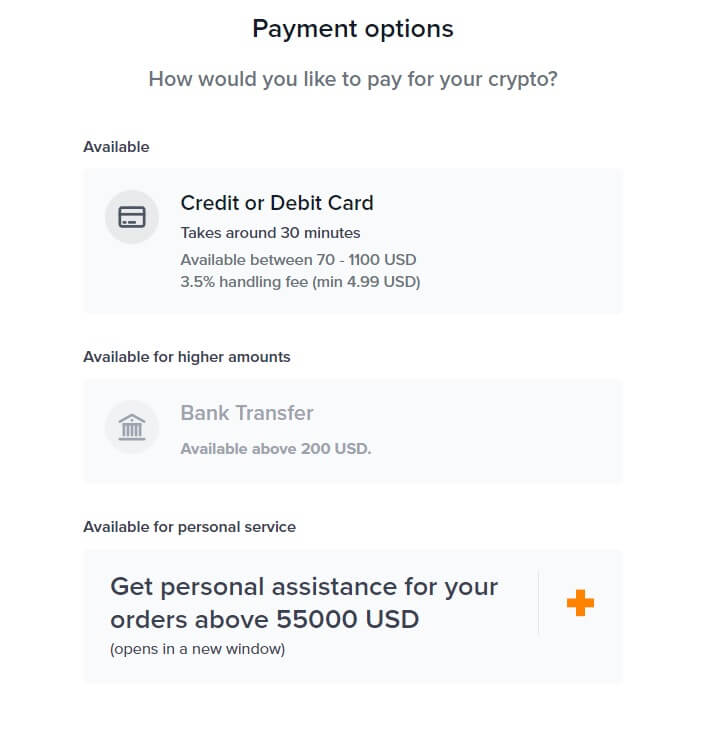
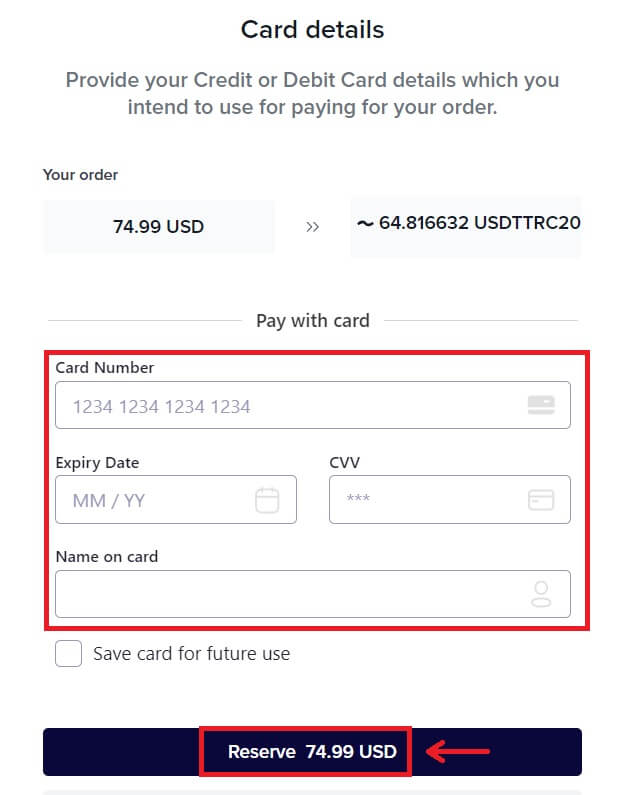 7. Тапсырысыңыздың транзакциясын күтіңіз.
7. Тапсырысыңыздың транзакциясын күтіңіз. 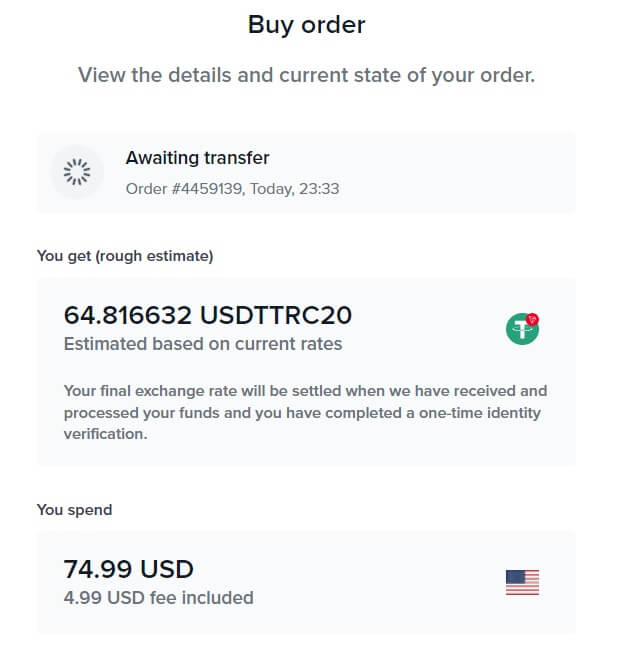 8. Bitunix бағдарламасына оралыңыз және [Төлем аяқталды] түймесін басыңыз.
8. Bitunix бағдарламасына оралыңыз және [Төлем аяқталды] түймесін басыңыз.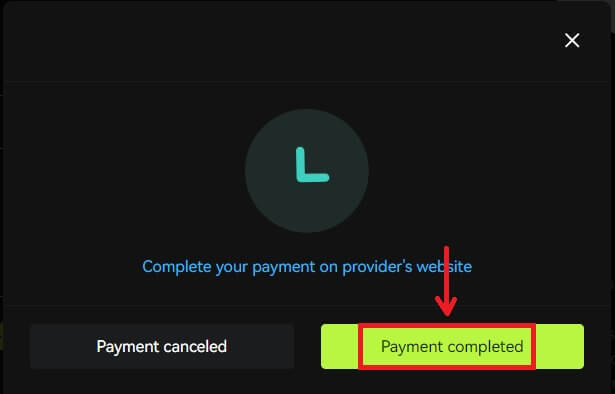
Несие/дебеттік карта арқылы крипто сатып алыңыз (қолданба)
1. Тіркелгіңізге кіріп, [Крипто салу/сатып алу] - [Крипто сатып алу] түймесін басыңыз. 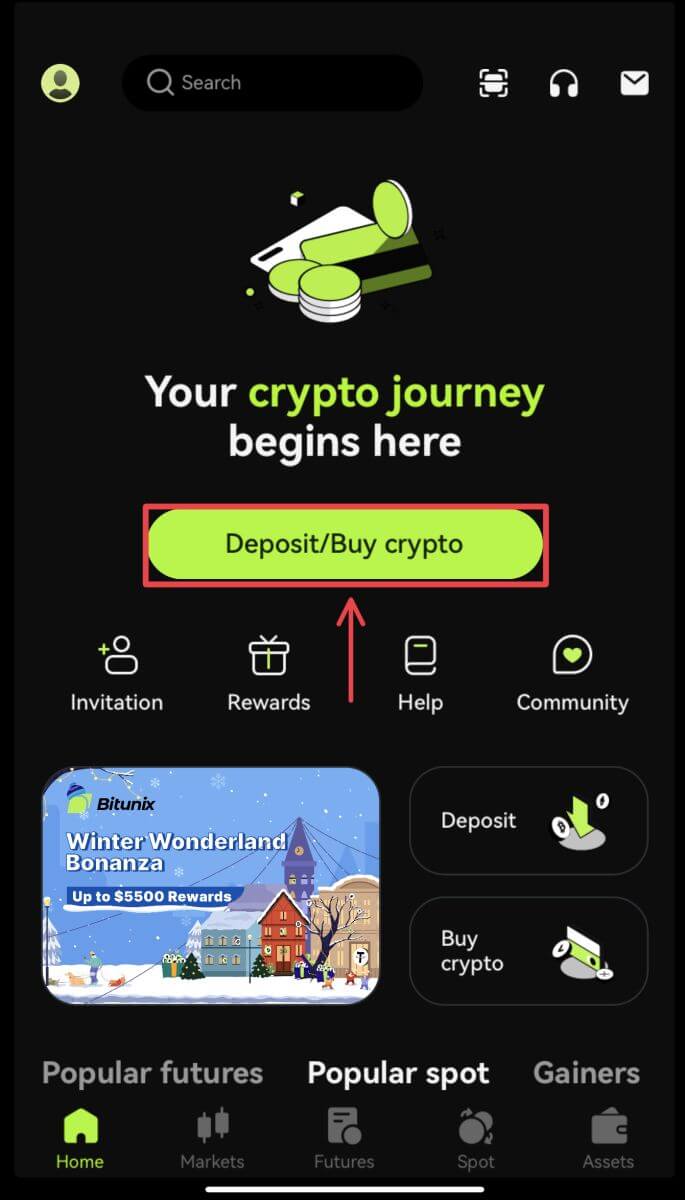
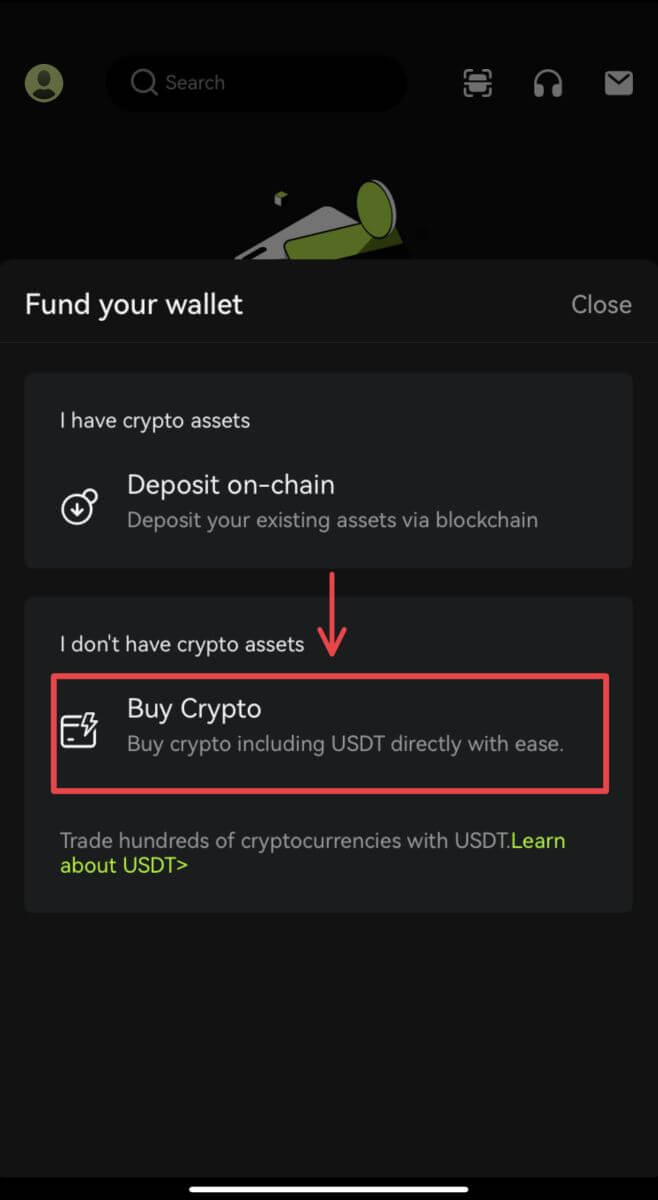 2. Жұмсағыңыз келетін соманы енгізіңіз және жүйе сіз алуға болатын крипто сомасын автоматты түрде көрсетеді. Таңдаулы үшінші тарап провайдерін және төлем әдісін таңдаңыз. Содан кейін [Сатып алу] түймесін басыңыз.
2. Жұмсағыңыз келетін соманы енгізіңіз және жүйе сіз алуға болатын крипто сомасын автоматты түрде көрсетеді. Таңдаулы үшінші тарап провайдерін және төлем әдісін таңдаңыз. Содан кейін [Сатып алу] түймесін басыңыз. 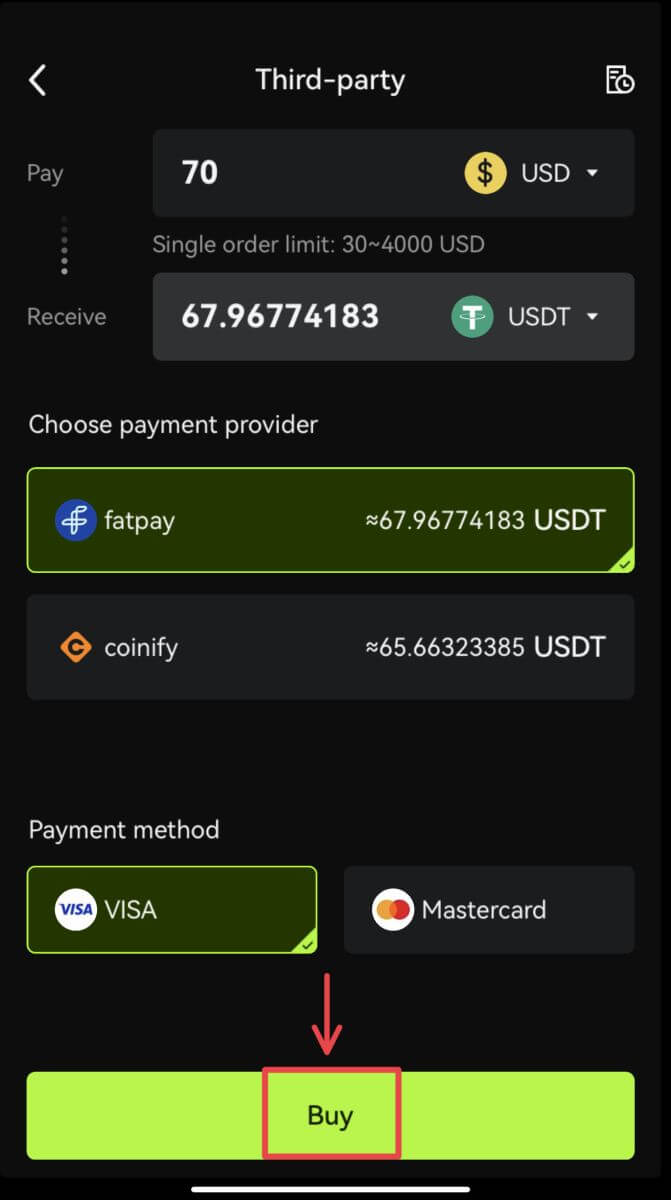 3. Тапсырысыңызды және қайта бағыттау хабарландыруын растаңыз. Сіз үшінші тарап провайдерінің бетіне бағытталасыз. Қажетті ақпаратты толтырыңыз.
3. Тапсырысыңызды және қайта бағыттау хабарландыруын растаңыз. Сіз үшінші тарап провайдерінің бетіне бағытталасыз. Қажетті ақпаратты толтырыңыз. 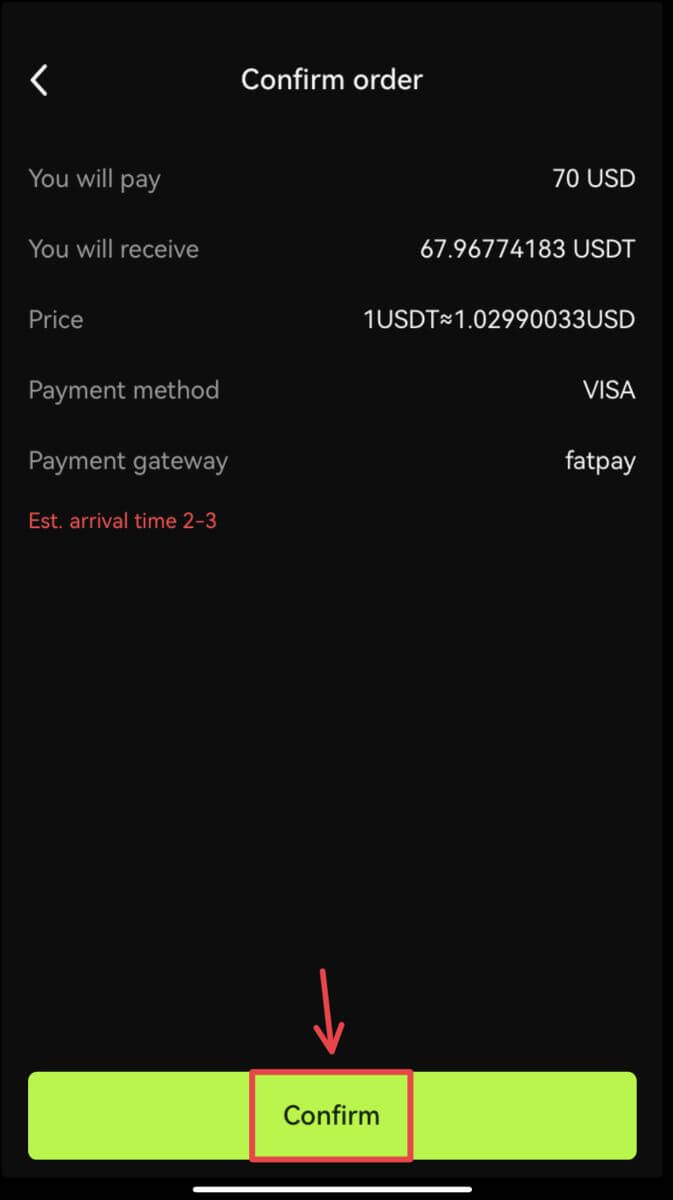
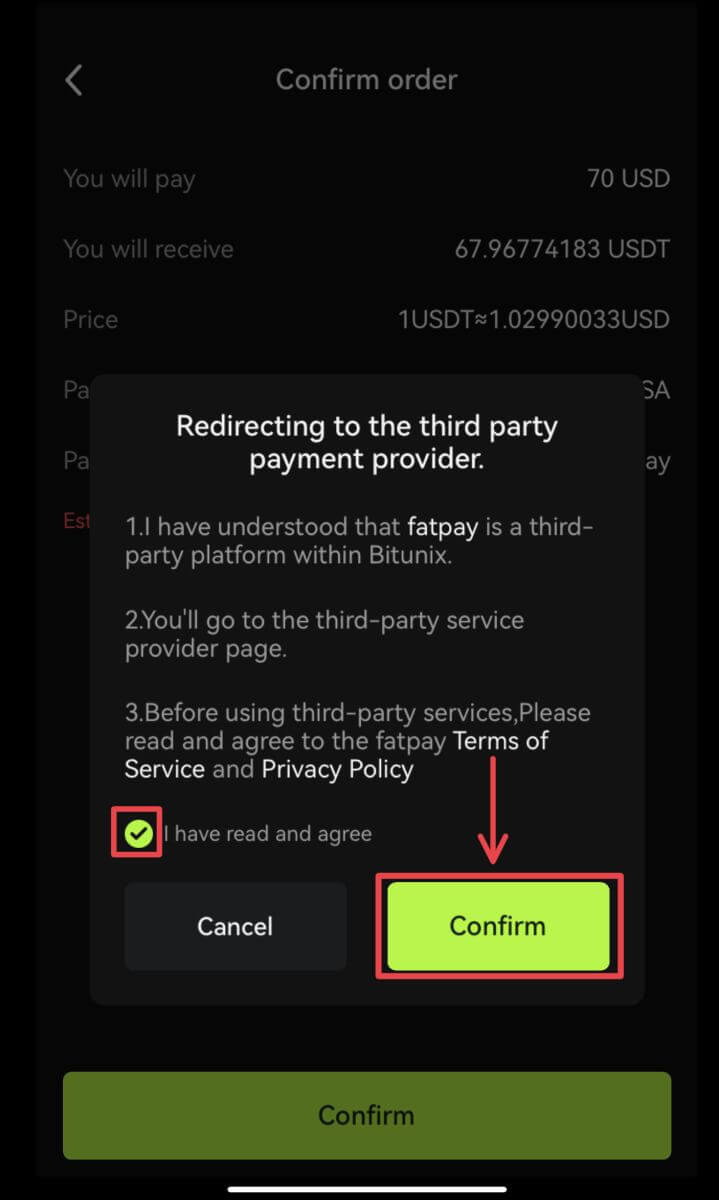 4. Bitunix қолданбасына оралыңыз және тапсырыстың аяқталуын күтіңіз.
4. Bitunix қолданбасына оралыңыз және тапсырыстың аяқталуын күтіңіз. 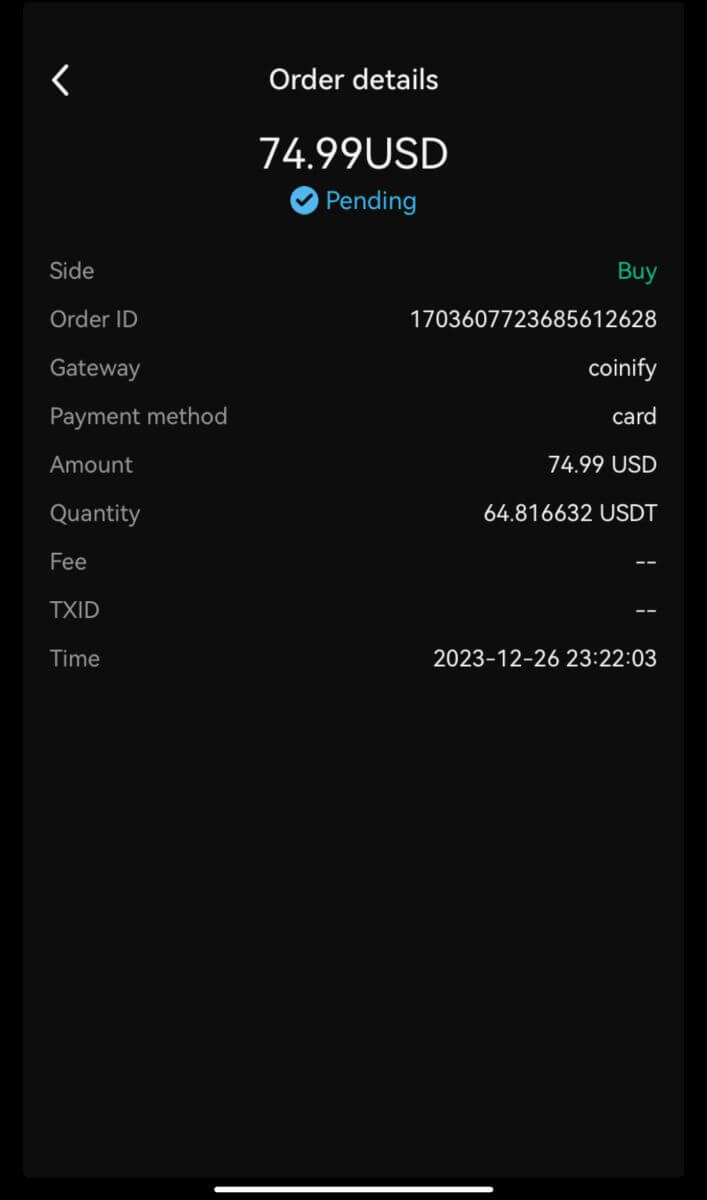
Bitunix-ке криптоға қалай салуға болады
Bitunix (Интернет) жүйесінде крипто салымы
Депозит USDT, BTC, ETH сияқты сандық активтерді әмияныңыздан немесе басқа биржалар шотыңыздан Bitunix шотыңызға аударуды білдіреді.
1. Bitunix жүйесінде тіркелгіңізге кіріп, [Активтер] астындағы [Депозит] түймесін басыңыз. 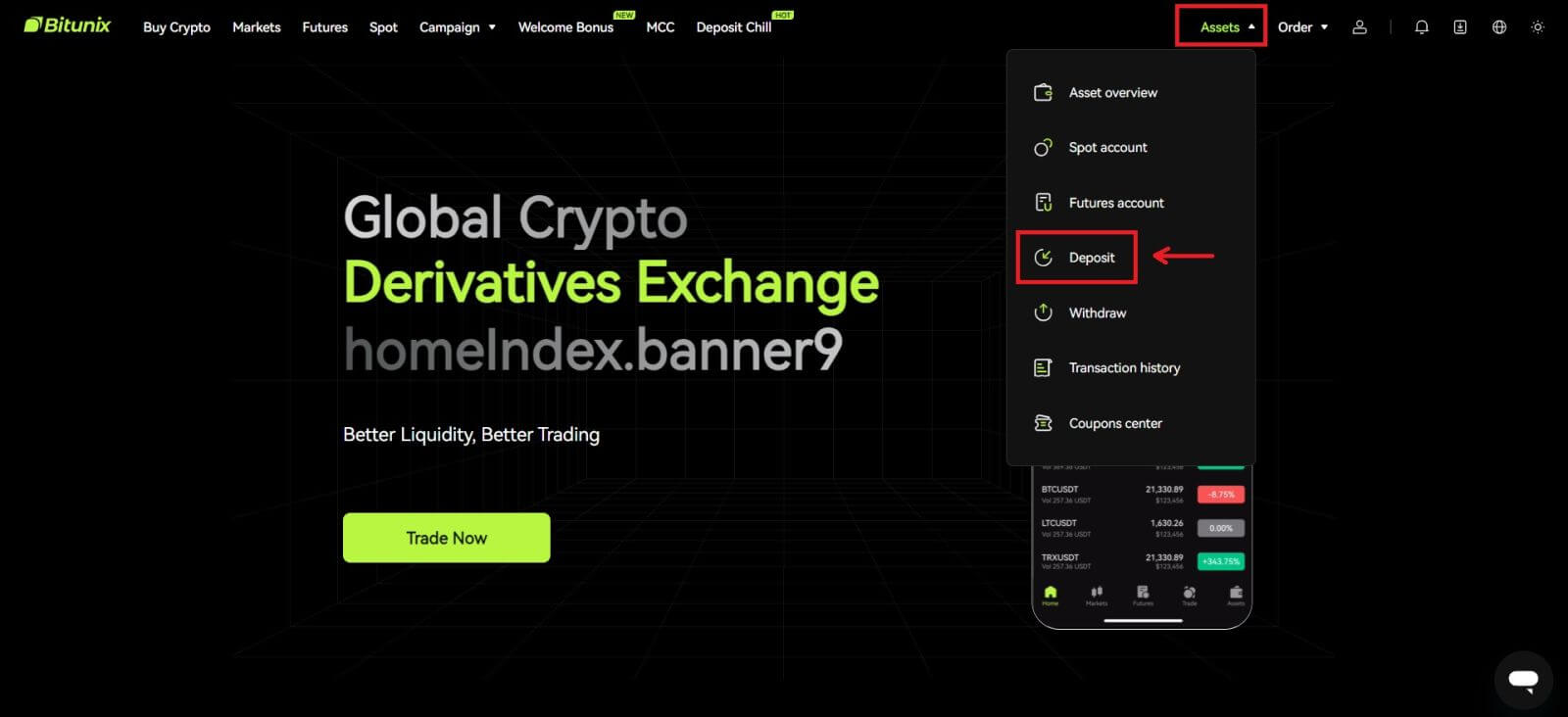 2. Салғыңыз келетін тиынды растаңыз, содан кейін депозит үшін пайдаланып жатқан желіні таңдаңыз, содан кейін мекенжайды көшіріңіз немесе QR кодын сақтаңыз. XRP сияқты кейбір токендер немесе желілер үшін депозит экранында көрсетілетін MEMO немесе TAG болады.
2. Салғыңыз келетін тиынды растаңыз, содан кейін депозит үшін пайдаланып жатқан желіні таңдаңыз, содан кейін мекенжайды көшіріңіз немесе QR кодын сақтаңыз. XRP сияқты кейбір токендер немесе желілер үшін депозит экранында көрсетілетін MEMO немесе TAG болады. 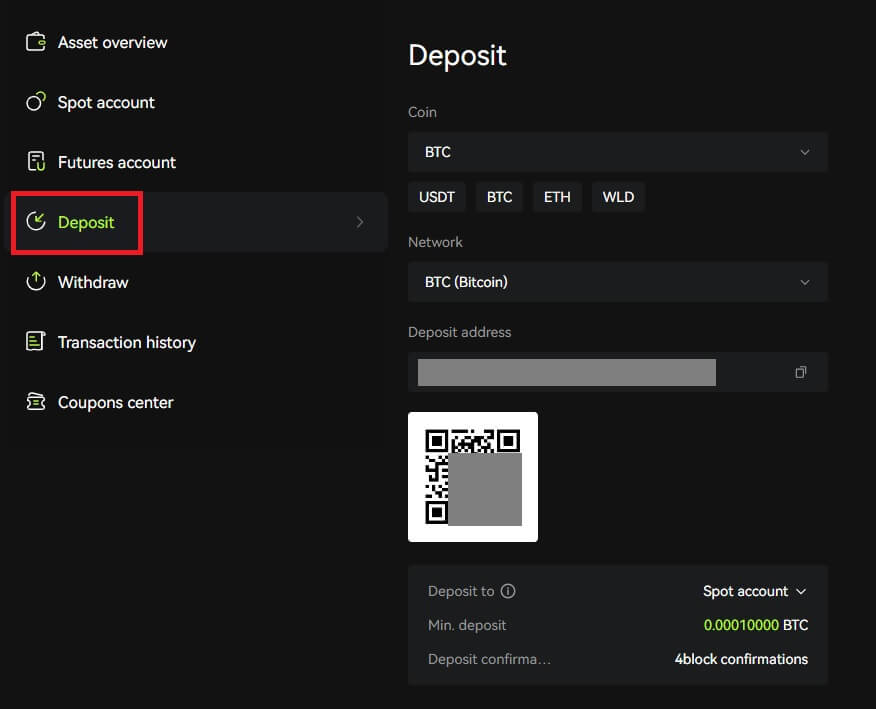 3. Әмияныңызда немесе басқа биржалардың ақшаны алу бетінде көшірілген мекенжайды теріңіз немесе депозитті аяқтау үшін жасалған QR кодын сканерлеңіз. Салым расталғанға дейін желіден растауды күтіңіз.
3. Әмияныңызда немесе басқа биржалардың ақшаны алу бетінде көшірілген мекенжайды теріңіз немесе депозитті аяқтау үшін жасалған QR кодын сканерлеңіз. Салым расталғанға дейін желіден растауды күтіңіз.
Ескертпе
Депозитке салатын активті, пайдаланатын желіні және депозитке салатын мекенжайды екі рет тексеріңіз.
Депозитті алдымен желіде растау қажет. Желі күйіне байланысты 5-30 минут кетуі мүмкін.
Әдетте депозит үшін мекенжайыңыз және QR коды жиі өзгермейді және оларды бірнеше рет пайдалануға болады. Қандай да бір өзгерістер болған жағдайда, Bitunix біздің пайдаланушыларды хабарландырулар арқылы хабарлайды.
Bitunix жүйесіне крипто салу (қолданба)
1. Bitunix қолданбасында тіркелгіңізге кіріңіз, [Крипто салу/сатып алу] - [Тізбек бойынша депозит салу] түймесін басыңыз. 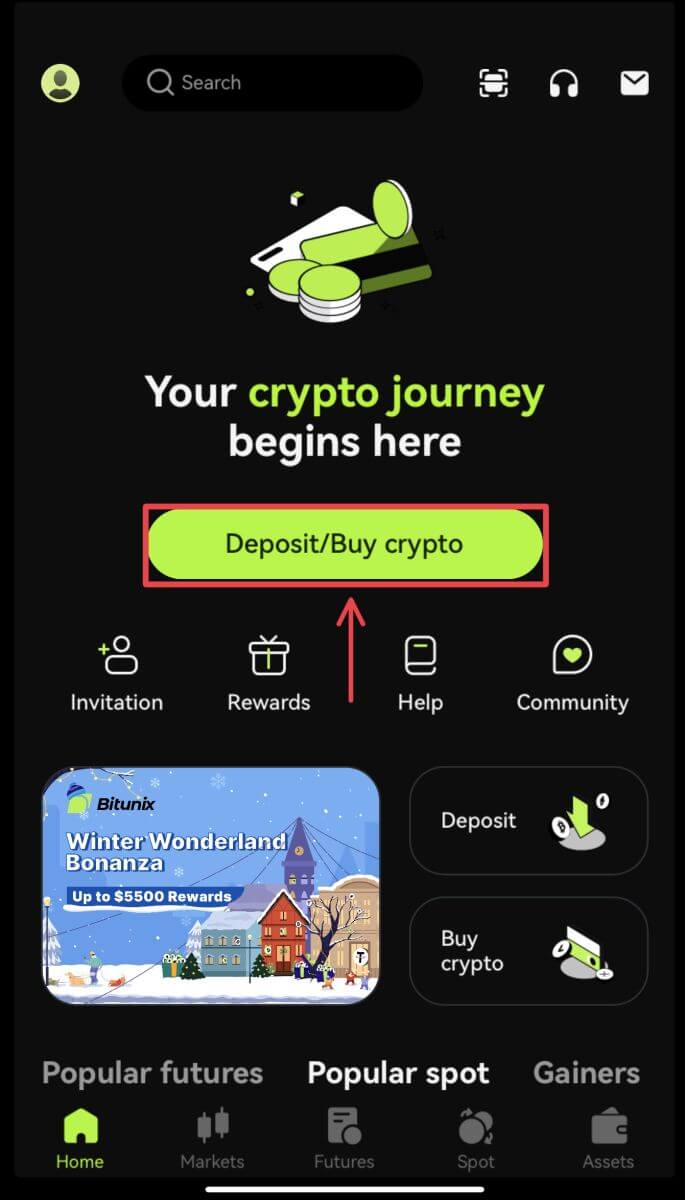
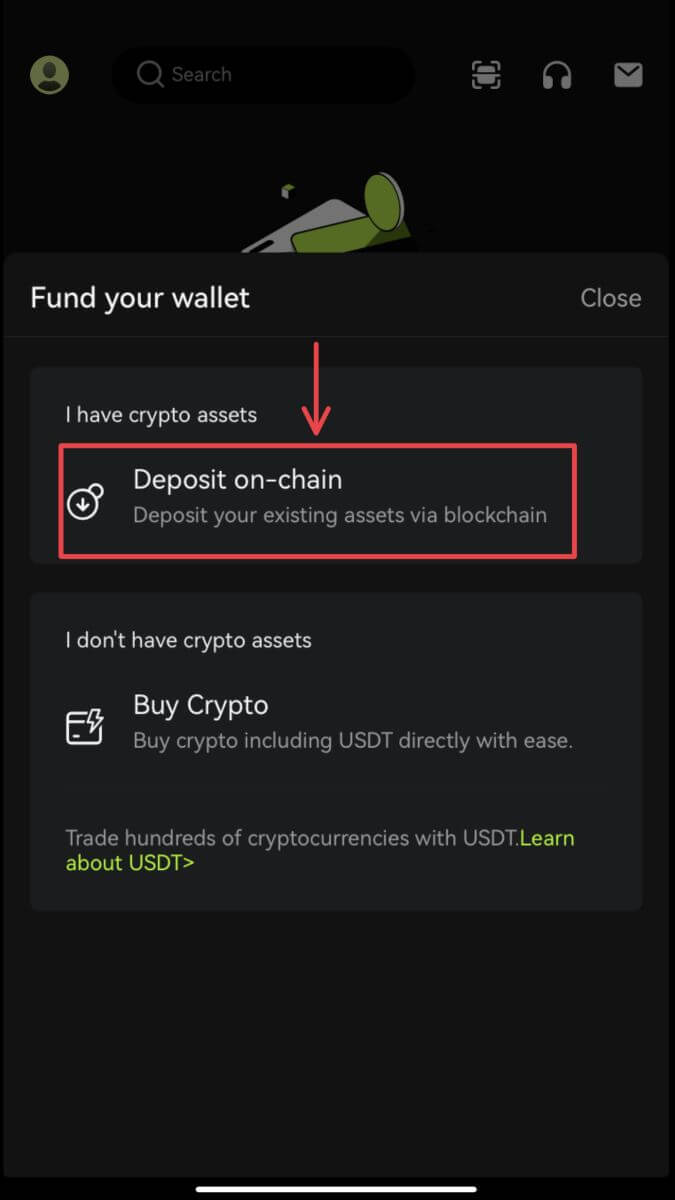 2. Салғыңыз келетін активті таңдаңыз.
2. Салғыңыз келетін активті таңдаңыз. 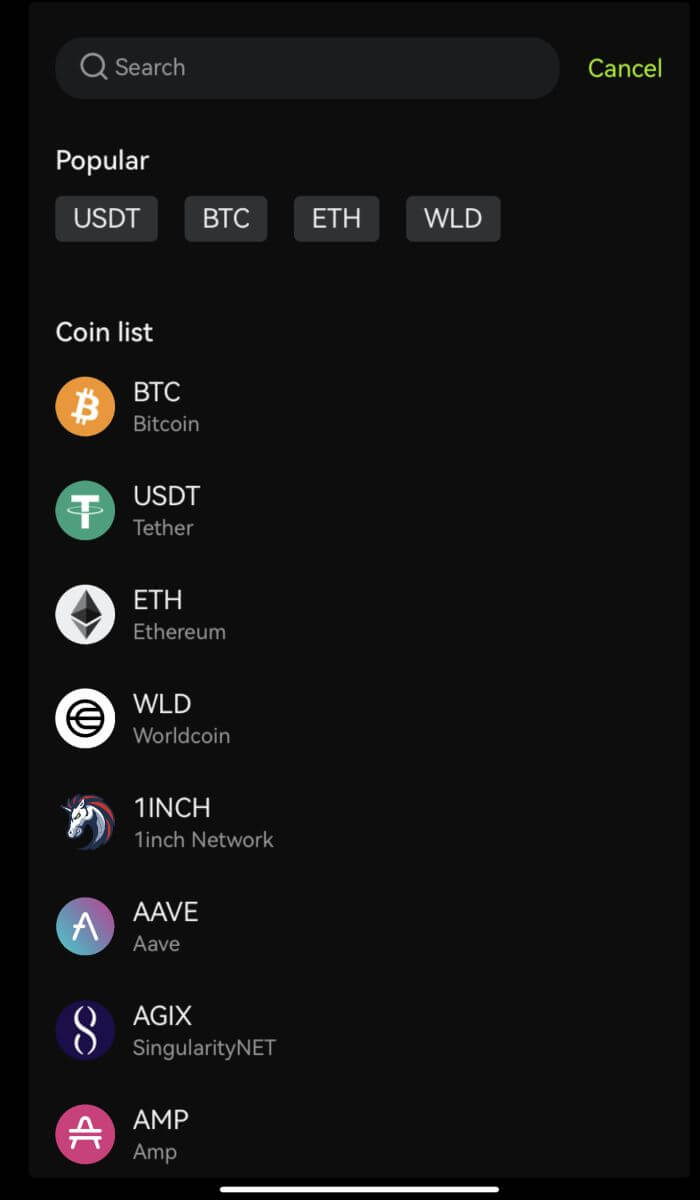 3. Әмияныңызда немесе басқа биржалардың ақшаны алу бетінде көшірілген мекенжайды теріңіз немесе депозитті аяқтау үшін жасалған QR кодын сканерлеңіз. XRP сияқты кейбір таңбалауыштар депозитке салу кезінде MEMO енгізуді талап етеді.
3. Әмияныңызда немесе басқа биржалардың ақшаны алу бетінде көшірілген мекенжайды теріңіз немесе депозитті аяқтау үшін жасалған QR кодын сканерлеңіз. XRP сияқты кейбір таңбалауыштар депозитке салу кезінде MEMO енгізуді талап етеді. 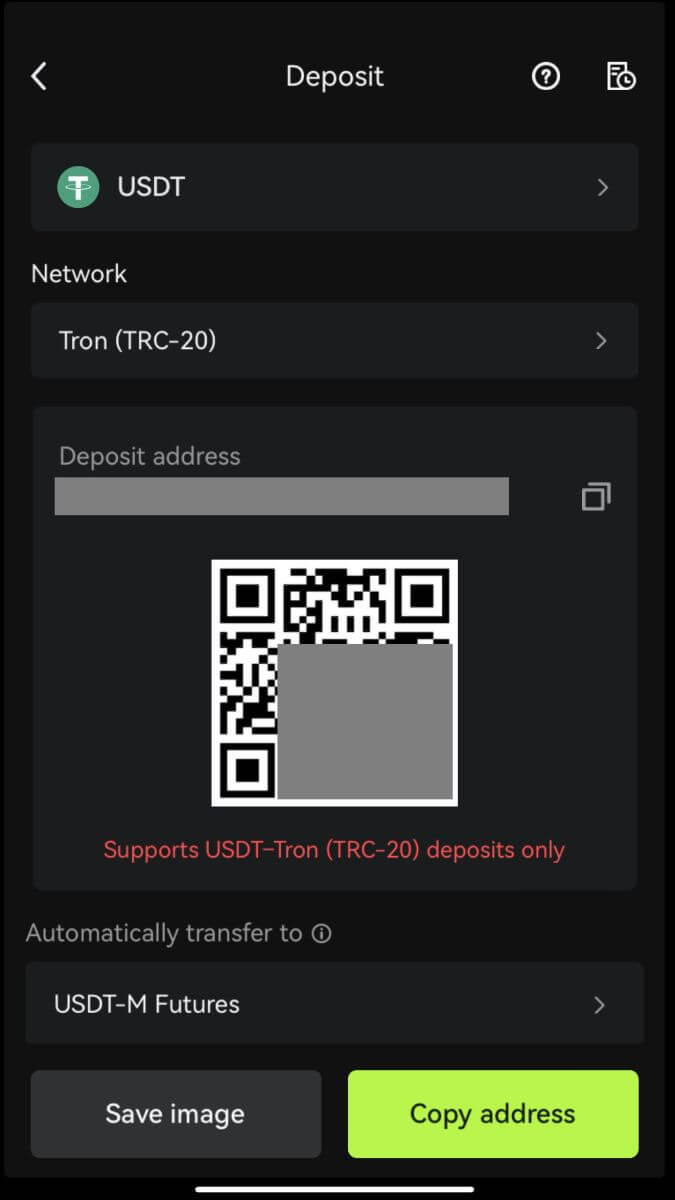 4. Салым расталмас бұрын желіден растауды күтіңіз.
4. Салым расталмас бұрын желіден растауды күтіңіз.
Жиі қойылатын сұрақтар (ЖҚС)
Қате мекен-жайға ақша салсам ше?
Блокчейн желісінде транзакция расталғаннан кейін активтер тікелей алушының мекенжайына аударылады. Бөтен әмиян мекенжайына ақша салсаңыз немесе қате желі арқылы салсаңыз, Bitunix қосымша көмек көрсете алмайды.
Депозиттен кейін қаражат есептелмейді, мен не істеуім керек?
Блокчейн транзакциясы 3 қадамнан өтуі керек: сұрау - валидация - есепке алынған қаражат
1. Сұраныс: егер жіберуші тараптағы ақшаны алу күйі «аяқталды» немесе «сәтті болды» десе, бұл транзакция өңделгенін білдіреді және келесіге жіберілді. тексеру үшін блокчейн желісі. Дегенмен, бұл қаражат Bitunix әмияныңызға сәтті аударылды дегенді білдірмейді.
2. Валидация: блокчейннің әрбір транзакцияны тексеруі үшін уақыт қажет. Қаражаттар токеннің қажетті растауларына жеткеннен кейін ғана алушы платформасына жіберіледі. Процесті шыдамдылықпен күтіңіз.
3. Есепке алынған қаражат: блокчейн транзакцияны растағанда және қажетті минималды растауларға жеткенде ғана қаражат алушы мекенжайына келеді.
Тегті немесе жазбаны толтыруды ұмытып қалдыңыз
XRP және EOS сияқты валюталарды алу кезінде пайдаланушылар алушы мекенжайына қосымша тег немесе жазба толтыруы керек. Тег немесе меморандум жоқ немесе қате болса, валюталар алынуы мүмкін, бірақ алушы мекенжайына келмеуі мүмкін. Бұл жағдайда жіберуші платформасында билетті, дұрыс тегті немесе жазбаны, мәтіндік пішімдегі TXID және транзакцияның скриншоттарын жіберу керек. Ұсынылған ақпарат тексерілгенде, қаражат сіздің шотыңызға қолмен түседі.
Bitunix жүйесінде қолдау көрсетілмейтін токенді депозитке салыңыз
Bitunix жүйесіне қолдау көрсетілмейтін таңбалауыштарды депозитке салған болсаңыз, сұрау жіберіп, келесі ақпаратты беріңіз:
- Bitunix тіркелгісінің электрондық поштасы және UID
- Токен атауы
- Салым сомасы
- Сәйкес TxID
- Сіз салатын әмиян мекенжайы


